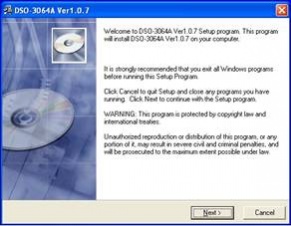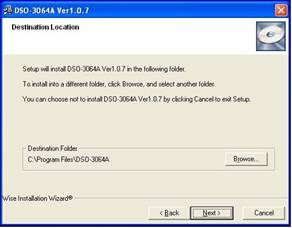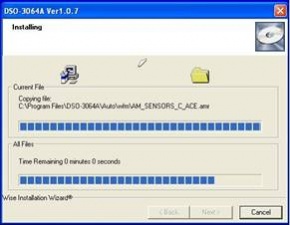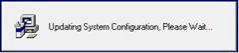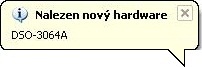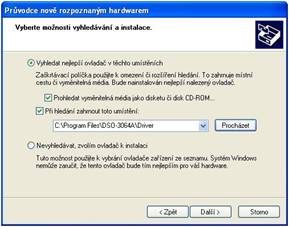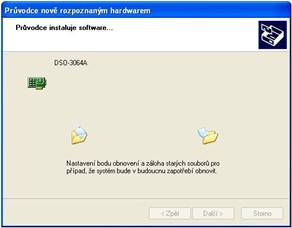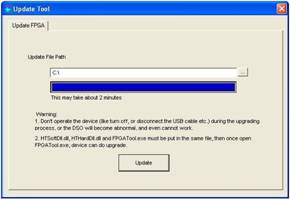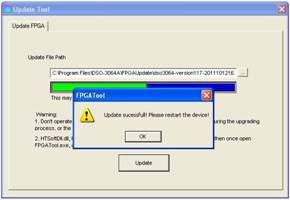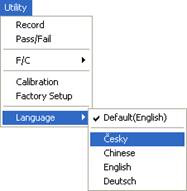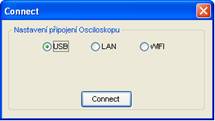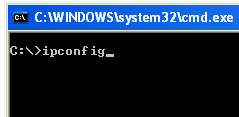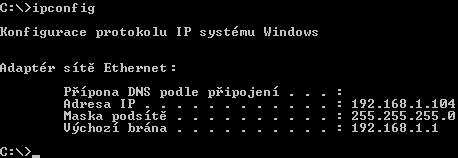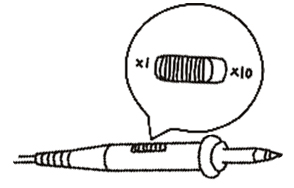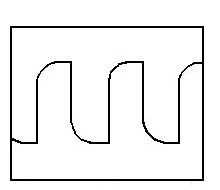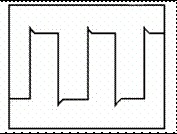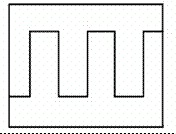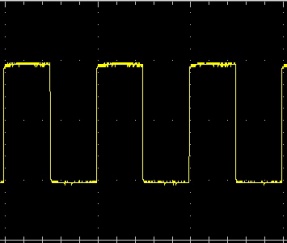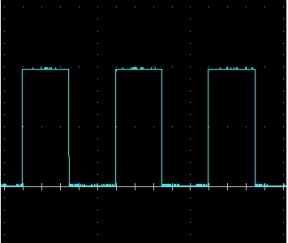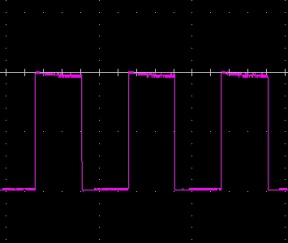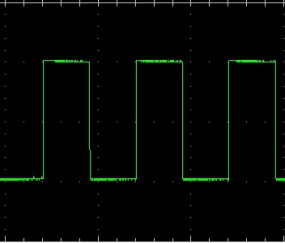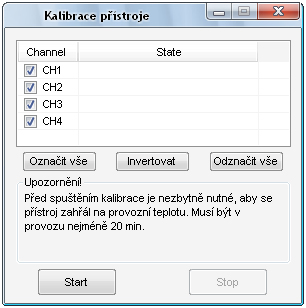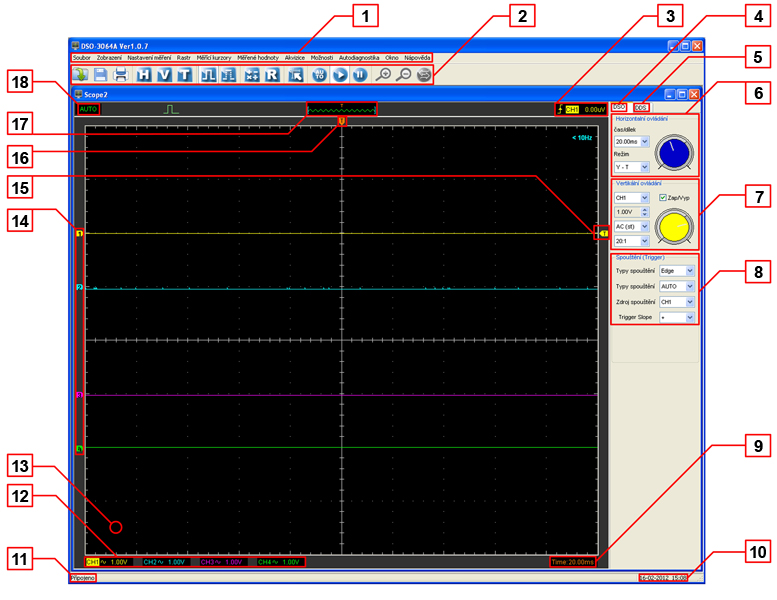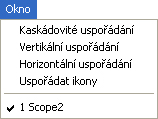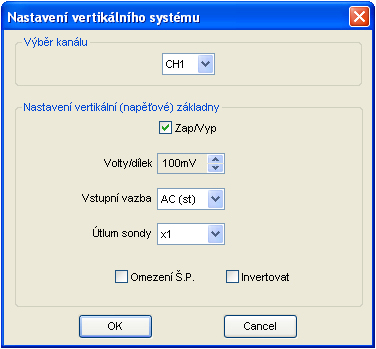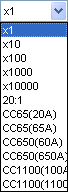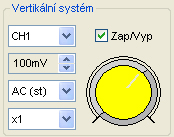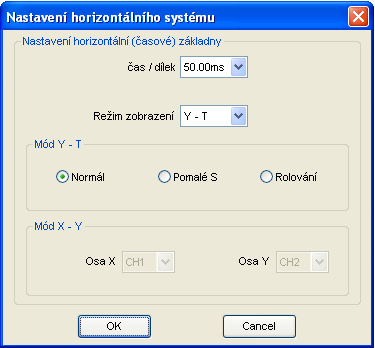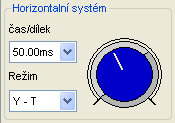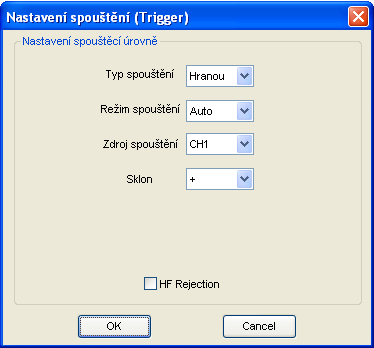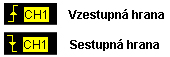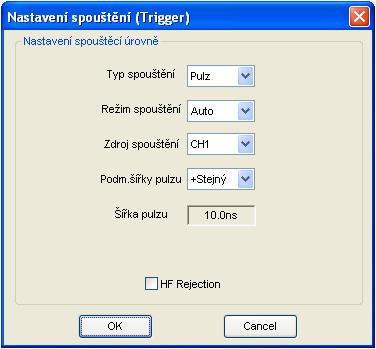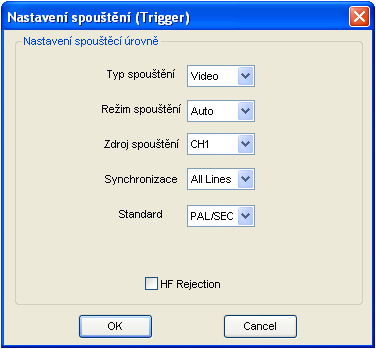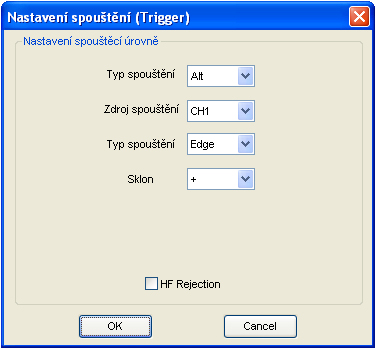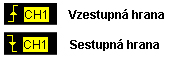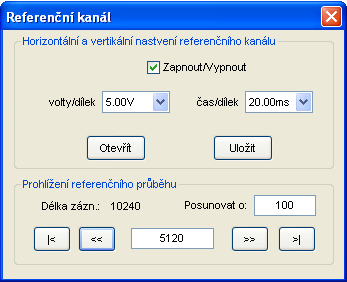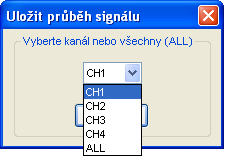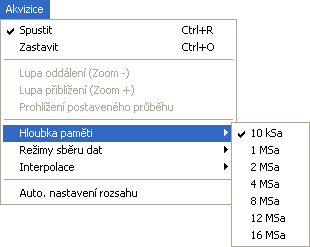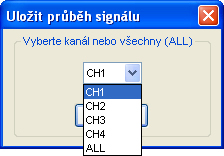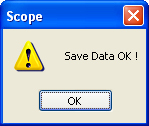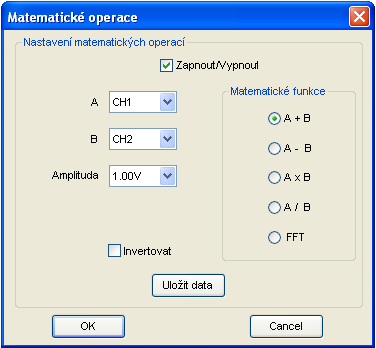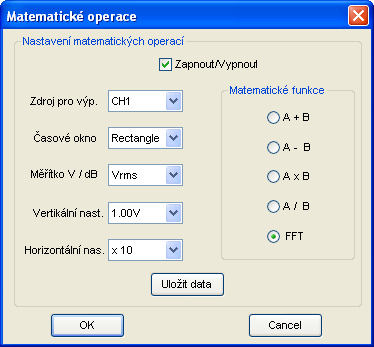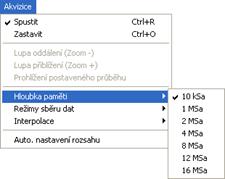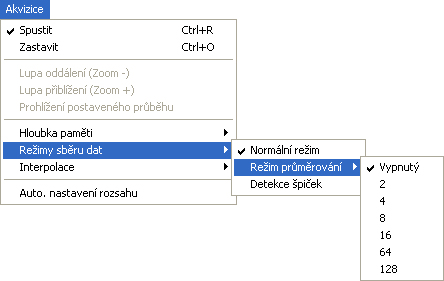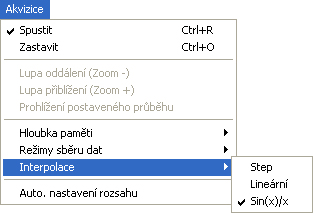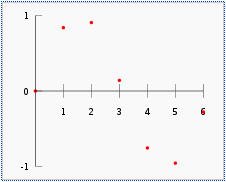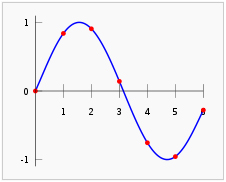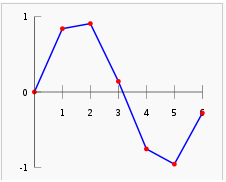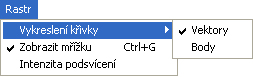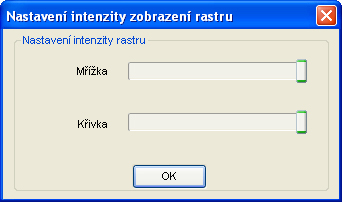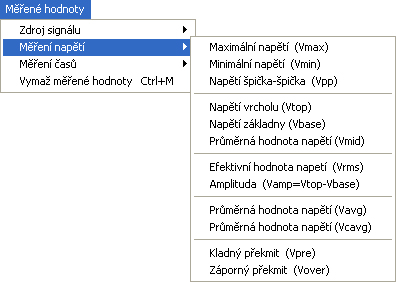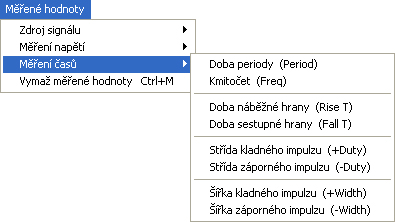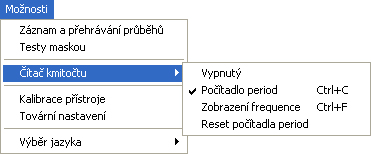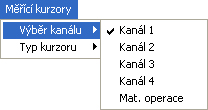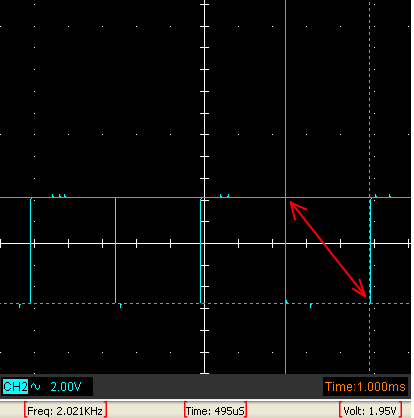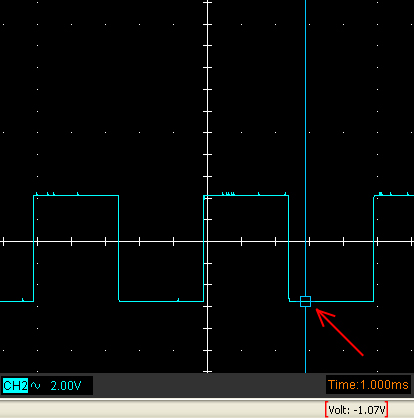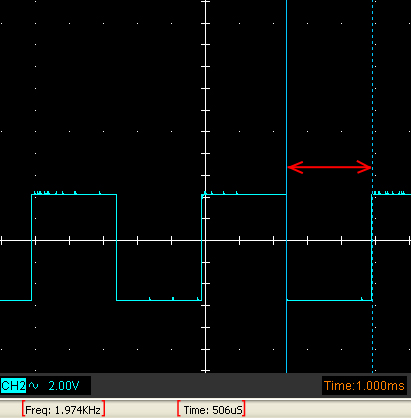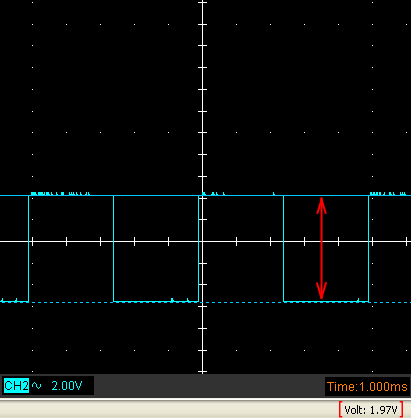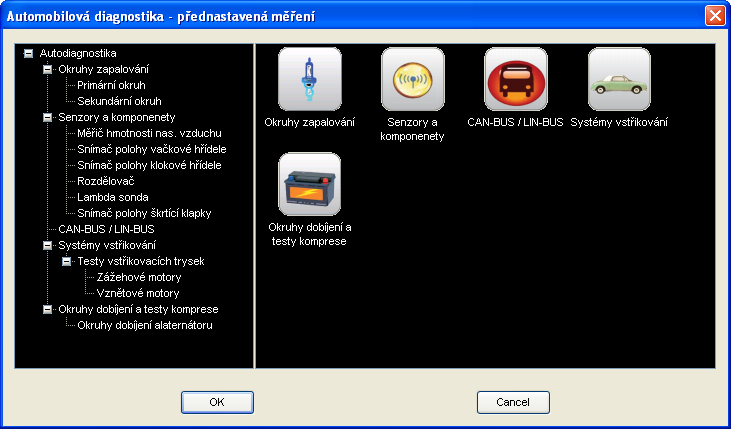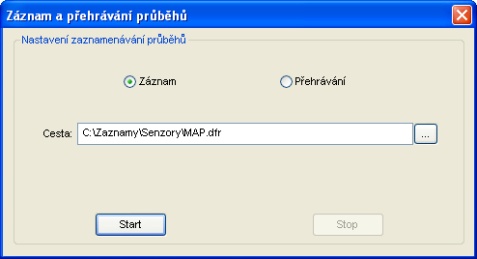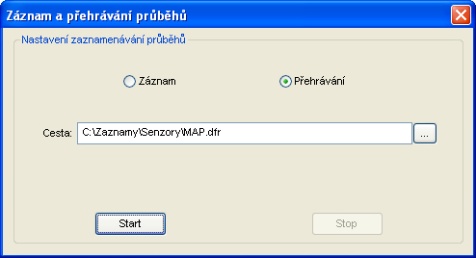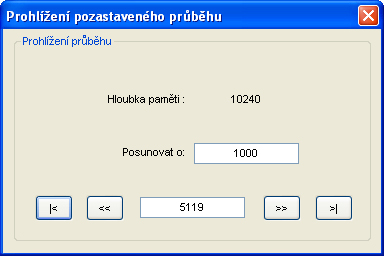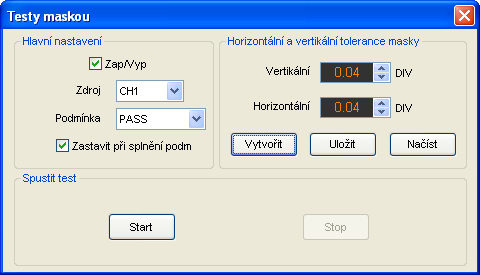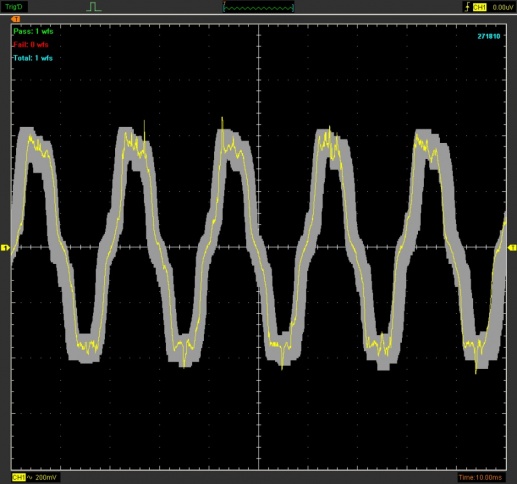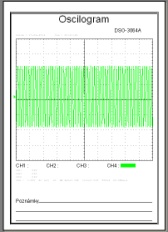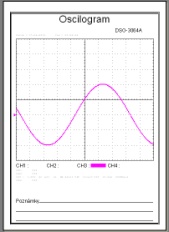Manuál 3064: Porovnání verzí
(→Ukládání a otevírání referenčních průběhů) |
|||
| (Není zobrazeno 10 mezilehlých verzí od stejného uživatele.) | |||
| Řádka 3: | Řádka 3: | ||
|style="text-align:center; width: 120px; vertical-align:bottom;"| [[File:All_Content.png|link=Hantek 3064/A|84px]]<br>'''[[Hantek 3064/A]]''' | |style="text-align:center; width: 120px; vertical-align:bottom;"| [[File:All_Content.png|link=Hantek 3064/A|84px]]<br>'''[[Hantek 3064/A]]''' | ||
| − | |style="text-align:center; width: 120px; vertical-align:bottom;"| [[File:Manual.png|link=Manuál 3064|84px]]<br>'''[[Manuál 3064]]''' | + | |style="text-align:center; width: 120px; vertical-align:bottom;"| [[File:All_Content.png|link=Hantek 1008C|84px]]<br>'''[[Hantek 1008C]]''' |
| + | |||
| + | |style="text-align:center; width: 120px; vertical-align:bottom;"| [[File:Manual.png|link=Manuál 3064|84px]]<br>'''[[Manuál 3064 | Manuál]]''' | ||
| + | |||
| + | |style="text-align:center; width: 120px; vertical-align:bottom;"| [[File:Instructions.png|link=Návody Hantek|84px]]<br>'''[[Návody Hantek]]''' | ||
|style="text-align:center; width: 120px; vertical-align:bottom;"| [[File:Instructions.png|link=Články Hantek|84px]]<br>'''[[Články Hantek]]''' | |style="text-align:center; width: 120px; vertical-align:bottom;"| [[File:Instructions.png|link=Články Hantek|84px]]<br>'''[[Články Hantek]]''' | ||
| − | |style="text-align:center; width: 120px; vertical-align:bottom;"| [[File:Media_all.png|link=Ukázky 3064|84px]]<br>'''[[Ukázky 3064]]''' | + | |style="text-align:center; width: 120px; vertical-align:bottom;"| [[File:Media_all.png|link=Ukázky 3064|84px]]<br>'''[[Ukázky 3064 | Ukázky]]''' |
|style="text-align:center; width: 120px; vertical-align:bottom;"| [[File:Measurement.png|link=Přednastavená měření|84px]]<br>'''[[Přednastavená měření]]''' | |style="text-align:center; width: 120px; vertical-align:bottom;"| [[File:Measurement.png|link=Přednastavená měření|84px]]<br>'''[[Přednastavená měření]]''' | ||
| Řádka 204: | Řádka 208: | ||
|align = "center" bgcolor = "#F2F2F2" rowspan = "5"|'''Možnosti měření signálů''' | |align = "center" bgcolor = "#F2F2F2" rowspan = "5"|'''Možnosti měření signálů''' | ||
|bgcolor = "#F2F2F2"|'''Funkce nahrávání''' | |bgcolor = "#F2F2F2"|'''Funkce nahrávání''' | ||
| − | |bgcolor = "#F2F2F2"| | + | |bgcolor = "#F2F2F2"|Záznam měření |
|- | |- | ||
| Řádka 440: | Řádka 444: | ||
3) Po spuštění instalátoru pokračujte stisknutím tlačítka '''<nowiki>[</nowiki>NEXT<nowiki>]</nowiki>''' | 3) Po spuštění instalátoru pokračujte stisknutím tlačítka '''<nowiki>[</nowiki>NEXT<nowiki>]</nowiki>''' | ||
| − | [[Image:Manual_final_v1_1_01.jpg | + | [[Image:Manual_final_v1_1_01.jpg|none|291px]] |
4) Následně se zobrazí okno s volbou cílové složky, kam bude program DSO-3064A nainstalován. | 4) Následně se zobrazí okno s volbou cílové složky, kam bude program DSO-3064A nainstalován. | ||
| − | [[Image:Manual_final_v1_1_02.jpg | + | [[Image:Manual_final_v1_1_02.jpg|none|292px]] |
5) V následujícím okně pokračujte stisknutím tlačítka '''<nowiki>[</nowiki>NEXT<nowiki>]</nowiki>''' | 5) V následujícím okně pokračujte stisknutím tlačítka '''<nowiki>[</nowiki>NEXT<nowiki>]</nowiki>''' | ||
| − | [[Image:Manual_final_v1_1_03.jpg | + | [[Image:Manual_final_v1_1_03.jpg|none|292px]] |
6) Následně se zobrazí okno s průběhem kopírování souborů do PC | 6) Následně se zobrazí okno s průběhem kopírování souborů do PC | ||
| − | [[Image:Manual_final_v1_1_04.jpg | + | [[Image:Manual_final_v1_1_04.jpg|none|290px]] |
7) Instalátor zaktualizuje konfiguraci systému | 7) Instalátor zaktualizuje konfiguraci systému | ||
| − | [[Image:Manual_final_v1_1_05.jpg | + | [[Image:Manual_final_v1_1_05.jpg|none|239px]] |
8) Instalace softwaru DSO-3064 je dokončena. | 8) Instalace softwaru DSO-3064 je dokončena. | ||
| − | [[Image:Manual_final_v1_1_06.jpg | + | [[Image:Manual_final_v1_1_06.jpg|none|289px]] |
Instalátor ukončíte tlačítkem '''<nowiki>[</nowiki>Finish<nowiki>]</nowiki>''' | Instalátor ukončíte tlačítkem '''<nowiki>[</nowiki>Finish<nowiki>]</nowiki>''' | ||
| Řádka 474: | Řádka 478: | ||
3) Po úspěšné detekci nového hardware, systém XP spustí průvodce nově rozpoznaným hardwarem. | 3) Po úspěšné detekci nového hardware, systém XP spustí průvodce nově rozpoznaným hardwarem. | ||
| − | [[Image:Manual_final_v1_1_08.jpg | + | [[Image:Manual_final_v1_1_08.jpg|none]] |
V okně "Průvodce nově rozpoznaným hardwarem" vyberte volbu - '''<nowiki>[</nowiki>Ne, nyní ne<nowiki>]</nowiki>''' a pokračujte stisknutím tlačítka '''<nowiki>[</nowiki>Další<nowiki>>]</nowiki>''' | V okně "Průvodce nově rozpoznaným hardwarem" vyberte volbu - '''<nowiki>[</nowiki>Ne, nyní ne<nowiki>]</nowiki>''' a pokračujte stisknutím tlačítka '''<nowiki>[</nowiki>Další<nowiki>>]</nowiki>''' | ||
| Řádka 480: | Řádka 484: | ||
4) V následujícím okně označte volbu "Instalovat ze seznamu či daného umístění" a stiskněte tlačítko '''<nowiki>[</nowiki>Další<nowiki>>]</nowiki>''' | 4) V následujícím okně označte volbu "Instalovat ze seznamu či daného umístění" a stiskněte tlačítko '''<nowiki>[</nowiki>Další<nowiki>>]</nowiki>''' | ||
| − | [[Image:Manual_final_v1_1_09.jpg | + | [[Image:Manual_final_v1_1_09.jpg|none]] |
5) Pro úspěšnou instalaci driveru je nutné definovat cestu k umístění instalačních souborů ovladače. Označte "Při hledání zahrnout toto umístění", stiskněte tlačítko '''<nowiki>[</nowiki>Procházet<nowiki>]</nowiki>''' a zvolte cestu k adresáři s ovladači. Standardně se nachází v C:\Program Files\DSO-3064A\Driver | 5) Pro úspěšnou instalaci driveru je nutné definovat cestu k umístění instalačních souborů ovladače. Označte "Při hledání zahrnout toto umístění", stiskněte tlačítko '''<nowiki>[</nowiki>Procházet<nowiki>]</nowiki>''' a zvolte cestu k adresáři s ovladači. Standardně se nachází v C:\Program Files\DSO-3064A\Driver | ||
| − | [[Image:Manual_final_v1_1_10.jpg | + | [[Image:Manual_final_v1_1_10.jpg|none]] |
Po výběru pokračujte stisknutím tlačítka '''<nowiki>[</nowiki>Další<nowiki>>]</nowiki>''' | Po výběru pokračujte stisknutím tlačítka '''<nowiki>[</nowiki>Další<nowiki>>]</nowiki>''' | ||
| Řádka 490: | Řádka 494: | ||
6) Průvodce přidáním nového hardwaru automaticky nainstaluje USB ovladač | 6) Průvodce přidáním nového hardwaru automaticky nainstaluje USB ovladač | ||
| − | [[Image:Manual_final_v1_1_11.jpg | + | [[Image:Manual_final_v1_1_11.jpg|none]] |
7) Instalaci ovladačů dokončíte stisknutím tlačítka '''<nowiki>[</nowiki>Dokončit<nowiki>]</nowiki>''' | 7) Instalaci ovladačů dokončíte stisknutím tlačítka '''<nowiki>[</nowiki>Dokončit<nowiki>]</nowiki>''' | ||
| − | [[Image:Manual_final_v1_1_12.jpg | + | [[Image:Manual_final_v1_1_12.jpg|none]] |
====Update firmware zařízení DSO 3064A pro Windows XP==== | ====Update firmware zařízení DSO 3064A pro Windows XP==== | ||
| Řádka 501: | Řádka 505: | ||
1) Spusťte program "FPGATool.exe". Výchozí umístění programu je "'''C:\Program Files\DSO-3064A\FPGAUpdate\'''". | 1) Spusťte program "FPGATool.exe". Výchozí umístění programu je "'''C:\Program Files\DSO-3064A\FPGAUpdate\'''". | ||
| − | [[Image:Manual_final_v1_1_13.jpg | + | [[Image:Manual_final_v1_1_13.jpg|none]] |
| Řádka 510: | Řádka 514: | ||
2) Pokračujte stisknutím tlačítka '''<nowiki>[</nowiki>Update<nowiki>]</nowiki>''' | 2) Pokračujte stisknutím tlačítka '''<nowiki>[</nowiki>Update<nowiki>]</nowiki>''' | ||
| − | [[Image:Manual_final_v1_1_14.jpg | + | [[Image:Manual_final_v1_1_14.jpg|none]] |
3) Úspěšné dokončení updatu firmwaru je potvrzeno hláškou '''"Update sucessfull! Please restart the device!"'''. | 3) Úspěšné dokončení updatu firmwaru je potvrzeno hláškou '''"Update sucessfull! Please restart the device!"'''. | ||
| − | [[Image:Manual_final_v1_1_15.jpg | + | [[Image:Manual_final_v1_1_15.jpg|none]] |
| Řádka 525: | Řádka 529: | ||
Před prvním spuštěním proveďte nastavení českého jazyka: '''<nowiki>[</nowiki>Utility<nowiki>]</nowiki> '''<font size = "4">→</font>''' <nowiki>[</nowiki>Language<nowiki>]</nowiki> '''<font size = "4">→</font>''' <nowiki>[</nowiki>Česky<nowiki>]</nowiki>''' | Před prvním spuštěním proveďte nastavení českého jazyka: '''<nowiki>[</nowiki>Utility<nowiki>]</nowiki> '''<font size = "4">→</font>''' <nowiki>[</nowiki>Language<nowiki>]</nowiki> '''<font size = "4">→</font>''' <nowiki>[</nowiki>Česky<nowiki>]</nowiki>''' | ||
| − | [[Image:Manual_final_v1_1_16.jpg | + | [[Image:Manual_final_v1_1_16.jpg|none]] |
| Řádka 531: | Řádka 535: | ||
V rámci nastavení připojení osciloskopu k PC, program dovoluje konfigurovat následující volby. USB, LAN a WIFI. Zvolte připojení, které podporuje provedení Vašeho osciloskopu. | V rámci nastavení připojení osciloskopu k PC, program dovoluje konfigurovat následující volby. USB, LAN a WIFI. Zvolte připojení, které podporuje provedení Vašeho osciloskopu. | ||
| − | [[Image:Manual_final_v1_1_17.jpg | + | [[Image:Manual_final_v1_1_17.jpg|none]] |
| Řádka 553: | Řádka 557: | ||
| − | [[Image:Manual_final_v1_1_18.jpg | + | [[Image:Manual_final_v1_1_18.jpg|none]] |
| Řádka 561: | Řádka 565: | ||
{|border="2" cellspacing="0" cellpadding="4" width="100%" | {|border="2" cellspacing="0" cellpadding="4" width="100%" | ||
| − | [[Image:Manual_final_v1_1_19.jpg | + | [[Image:Manual_final_v1_1_19.jpg|none]] |
| − | [[Image:Manual_final_v1_1_20.jpg | + | [[Image:Manual_final_v1_1_20.jpg|none]] |
| − | [[Image:Manual_final_v1_1_21.jpg | + | [[Image:Manual_final_v1_1_21.jpg|none]] |
|- | |- | ||
| Řádka 576: | Řádka 580: | ||
Po úspěšné konfiguraci síťového adaptéru se můžete připojit prostřednictvím LAN: | Po úspěšné konfiguraci síťového adaptéru se můžete připojit prostřednictvím LAN: | ||
| − | [[Image:Manual_final_v1_1_22.jpg | + | [[Image:Manual_final_v1_1_22.jpg|none]] |
| Řádka 586: | Řádka 590: | ||
Zapněte přístroj do sítě prostřednictvím napájecího adaptéru a připojte k PC pomocí USB kabelu. | Zapněte přístroj do sítě prostřednictvím napájecího adaptéru a připojte k PC pomocí USB kabelu. | ||
| − | [[Image:Manual_final_v1_1_23.jpg | + | [[Image:Manual_final_v1_1_23.jpg|none]] |
| − | [[Image:Manual_final_v1_1_24.jpg | + | [[Image:Manual_final_v1_1_24.jpg|none]] |
| Řádka 600: | Řádka 604: | ||
Na měřící sondě PP-80 CAT2 nastavte zeslabení pomocí přepínače na sondě na 1x: | Na měřící sondě PP-80 CAT2 nastavte zeslabení pomocí přepínače na sondě na 1x: | ||
| − | [[Image:Manual_final_v1_1_26.jpg | + | [[Image:Manual_final_v1_1_26.jpg|none]] |
| Řádka 607: | Řádka 611: | ||
Následně zapojte sondu k osciloskopu do kanálu 1 (CH1) viz obrázek: | Následně zapojte sondu k osciloskopu do kanálu 1 (CH1) viz obrázek: | ||
| − | [[Image:Manual_final_v1_1_27.jpg | + | [[Image:Manual_final_v1_1_27.jpg|none]] |
V programu na pravém ovládacím panelu nastavte na přepínači faktor zeslabení na 10x: | V programu na pravém ovládacím panelu nastavte na přepínači faktor zeslabení na 10x: | ||
| − | [[Image:Manual_final_v1_1_28.jpg | + | [[Image:Manual_final_v1_1_28.jpg|none]] |
Na rastru se zobrazí obdélníkový signál o amplitudě 2V<sub>šš</sub> a kmitočtu přibližně 1kHz. Sledujte a kontrolujte správný tvar signálu: | Na rastru se zobrazí obdélníkový signál o amplitudě 2V<sub>šš</sub> a kmitočtu přibližně 1kHz. Sledujte a kontrolujte správný tvar signálu: | ||
| − | [[Image:Manual_final_v1_1_29.jpg | + | [[Image:Manual_final_v1_1_29.jpg|none]] |
| − | [[Image:Manual_final_v1_1_30.jpg | + | [[Image:Manual_final_v1_1_30.jpg|none]] |
| − | [[Image:Manual_final_v1_1_31.jpg | + | [[Image:Manual_final_v1_1_31.jpg|none]] |
Tyto kroky opakujte pro každý kanál samostatně. Při přepínání kanálů již proměřené kanály vypínejte, tak aby byl aktivní vždy jeden. | Tyto kroky opakujte pro každý kanál samostatně. Při přepínání kanálů již proměřené kanály vypínejte, tak aby byl aktivní vždy jeden. | ||
| − | [[Image:Manual_final_v1_1_32.jpg | + | [[Image:Manual_final_v1_1_32.jpg|none]] |
| − | [[Image:Manual_final_v1_1_33.jpg | + | [[Image:Manual_final_v1_1_33.jpg|none]] |
| − | [[Image:Manual_final_v1_1_34.jpg | + | [[Image:Manual_final_v1_1_34.jpg|none]] |
| − | [[Image:Manual_final_v1_1_35.jpg | + | [[Image:Manual_final_v1_1_35.jpg|none]] |
| Řádka 640: | Řádka 644: | ||
Automatická kalibrace nastavuje interní obvody osciloskopu a tím optimalizuje nastavení s ohledem na maximální přesnost měření. | Automatická kalibrace nastavuje interní obvody osciloskopu a tím optimalizuje nastavení s ohledem na maximální přesnost měření. | ||
| − | [[Image:Manual_final_v1_1_36.jpg | + | [[Image:Manual_final_v1_1_36.jpg|none]] |
| Řádka 653: | Řádka 657: | ||
Funkce uvede veškerá nastavení osciloskopu do stavu původního nastavení nového přístroje. | Funkce uvede veškerá nastavení osciloskopu do stavu původního nastavení nového přístroje. | ||
| − | [[Image:Manual_final_v1_1_37.jpg | + | [[Image:Manual_final_v1_1_37.jpg|none]] |
| Řádka 662: | Řádka 666: | ||
Než začnete pracovat s osciloskopem seznamte se s uživatelským prostředím ovládacího programu a všemi jeho hlavními ovládacími prvky. | Než začnete pracovat s osciloskopem seznamte se s uživatelským prostředím ovládacího programu a všemi jeho hlavními ovládacími prvky. | ||
| − | [[Image:Manual_final_v1_1_38.jpg | + | [[Image:Manual_final_v1_1_38.jpg|none]] |
1''' – '''Hlavní menu | 1''' – '''Hlavní menu | ||
| Řádka 703: | Řádka 707: | ||
Hlavní menu je ústředním navigačním prvkem programu. Z hlavního menu můžete vstupovat do všech funkcí a nastavení programu. | Hlavní menu je ústředním navigačním prvkem programu. Z hlavního menu můžete vstupovat do všech funkcí a nastavení programu. | ||
| − | [[Image:Manual_final_v1_1_39.jpg| | + | [[Image:Manual_final_v1_1_39.jpg|828px|none]] |
| Řádka 892: | Řádka 896: | ||
Zaškrtávací volby v nabídce zobrazení slouží k aktivaci nebo deaktivaci zobrazení hlavního panelu ikon, Stavového řádku ve spodní části obrazovky a postranního ovládacího panelu | Zaškrtávací volby v nabídce zobrazení slouží k aktivaci nebo deaktivaci zobrazení hlavního panelu ikon, Stavového řádku ve spodní části obrazovky a postranního ovládacího panelu | ||
| − | [[Image:Manual_final_v1_1_58.jpg | + | [[Image:Manual_final_v1_1_58.jpg|none]] |
V nabídce Okno lze měnit konfiguraci zobrazení oken. | V nabídce Okno lze měnit konfiguraci zobrazení oken. | ||
| − | [[Image:Manual_final_v1_1_59.jpg | + | [[Image:Manual_final_v1_1_59.jpg|none]] |
| Řádka 904: | Řádka 908: | ||
Nastavení vertikálního systému má každý kanál samostatné. | Nastavení vertikálního systému má každý kanál samostatné. | ||
| − | [[Image:Manual_final_v1_1_60.jpg | + | [[Image:Manual_final_v1_1_60.jpg|none]] |
| Řádka 920: | Řádka 924: | ||
|'''DC (ss) ''' | |'''DC (ss) ''' | ||
| | | | ||
| − | [[Image:Manual_final_v1_1_61.jpg | + | [[Image:Manual_final_v1_1_61.jpg|none]] |
|} | |} | ||
| Řádka 929: | Řádka 933: | ||
|'''AC (st)''' | |'''AC (st)''' | ||
| | | | ||
| − | [[Image:Manual_final_v1_1_62.jpg | + | [[Image:Manual_final_v1_1_62.jpg|none]] |
|} | |} | ||
| Řádka 938: | Řádka 942: | ||
|'''GND (z)''' | |'''GND (z)''' | ||
| | | | ||
| − | [[Image:Manual_final_v1_1_63.jpg | + | [[Image:Manual_final_v1_1_63.jpg|none]] |
|} | |} | ||
| Řádka 946: | Řádka 950: | ||
5) '''Útlum sondy''' – Nastavení hodnoty zeslabovacího faktoru (dělícího poměru) sondy, nebo připojeného děliče atp. | 5) '''Útlum sondy''' – Nastavení hodnoty zeslabovacího faktoru (dělícího poměru) sondy, nebo připojeného děliče atp. | ||
| − | [[Image:Manual_final_v1_1_64.jpg | + | [[Image:Manual_final_v1_1_64.jpg|none]] |
| Řádka 975: | Řádka 979: | ||
7) '''Omezení šířky (BW Limit) | 7) '''Omezení šířky (BW Limit) | ||
| − | [[Image:Manual_final_v1_1_65.jpg | + | [[Image:Manual_final_v1_1_65.jpg|none]] |
''' | ''' | ||
| Řádka 984: | Řádka 988: | ||
Vertikální systém lze ovládat i prostřednictvím ovládacího prvku umístěného v pravém ovládacím panelu v hlavním okně programu viz,obrázek. | Vertikální systém lze ovládat i prostřednictvím ovládacího prvku umístěného v pravém ovládacím panelu v hlavním okně programu viz,obrázek. | ||
| − | [[Image:Manual_final_v1_1_66.jpg | + | [[Image:Manual_final_v1_1_66.jpg|none]] |
| Řádka 992: | Řádka 996: | ||
Nastavení horizontálního systému má každý kanál samostatné. Nastavení horizontálního systému se také označuje jako rychlost časové základny. | Nastavení horizontálního systému má každý kanál samostatné. Nastavení horizontálního systému se také označuje jako rychlost časové základny. | ||
| − | [[Image:Manual_final_v1_1_67.jpg | + | [[Image:Manual_final_v1_1_67.jpg|none]] |
| Řádka 1 031: | Řádka 1 035: | ||
Horizontální systém lze ovládat i prostřednictvím ovládacího prvku umístěného v pravém ovládacím panelu v hlavním okně programu: | Horizontální systém lze ovládat i prostřednictvím ovládacího prvku umístěného v pravém ovládacím panelu v hlavním okně programu: | ||
| − | [[Image:Manual_final_v1_1_68.jpg | + | [[Image:Manual_final_v1_1_68.jpg|none]] |
| Řádka 1 047: | Řádka 1 051: | ||
Spouštění hranou je základní typ spouštění. Pokud hrana spouštěcího signálu prochází nebo dosáhne dané úrovně, nastane spouštění. | Spouštění hranou je základní typ spouštění. Pokud hrana spouštěcího signálu prochází nebo dosáhne dané úrovně, nastane spouštění. | ||
| − | [[Image:Manual_final_v1_1_69.jpg | + | [[Image:Manual_final_v1_1_69.jpg|none]] |
| Řádka 1 077: | Řádka 1 081: | ||
4) '''Sklon''' – nastavuje spuštění na vzestupnou nebo sestupnou hranu. Na výběr je '''<nowiki>[+]</nowiki> – '''vzestupnou''' '''nebo '''<nowiki>[</nowiki>-<nowiki>]</nowiki> – '''sestupnou. | 4) '''Sklon''' – nastavuje spuštění na vzestupnou nebo sestupnou hranu. Na výběr je '''<nowiki>[+]</nowiki> – '''vzestupnou''' '''nebo '''<nowiki>[</nowiki>-<nowiki>]</nowiki> – '''sestupnou. | ||
| − | [[Image:Manual_final_v1_1_71.jpg| | + | [[Image:Manual_final_v1_1_71.jpg||none]] |
| Řádka 1 085: | Řádka 1 089: | ||
Tímto nastavením typu spouštění lze definovat amplitudu podmíněnou časem. Ke spuštění šířkou impulzu dojde, pokud je detekován impulz, který splňuje definovanou spouštěcí podmínku. Tento typ spouštění se používá pro nalezení impulzu o určité šířce. | Tímto nastavením typu spouštění lze definovat amplitudu podmíněnou časem. Ke spuštění šířkou impulzu dojde, pokud je detekován impulz, který splňuje definovanou spouštěcí podmínku. Tento typ spouštění se používá pro nalezení impulzu o určité šířce. | ||
| − | [[Image:Manual_final_v1_1_72.jpg | + | [[Image:Manual_final_v1_1_72.jpg|none]] |
| Řádka 1 146: | Řádka 1 150: | ||
Spouštění videosignálem se používá pro spouštění určitými půlsnímky nebo řádky televizního signálu standardu PAL, SECAM nebo NTSC. | Spouštění videosignálem se používá pro spouštění určitými půlsnímky nebo řádky televizního signálu standardu PAL, SECAM nebo NTSC. | ||
| − | [[Image:Manual_final_v1_1_74.jpg | + | [[Image:Manual_final_v1_1_74.jpg|none]] |
| Řádka 1 203: | Řádka 1 207: | ||
Režim střídavého spouštění se používá pro spouštění nesynchronizovaných signálu. | Režim střídavého spouštění se používá pro spouštění nesynchronizovaných signálu. | ||
| − | [[Image:Manual_final_v1_1_76.jpg | + | [[Image:Manual_final_v1_1_76.jpg|none]] |
| Řádka 1 223: | Řádka 1 227: | ||
4) '''Sklon''' – nastavuje spuštění na vzestupnou nebo sestupnou hranu. Na výběr je '''<nowiki>[+]</nowiki> – '''vzestupnou''' '''nebo '''<nowiki>[</nowiki>-<nowiki>]</nowiki> – '''sestupnou. | 4) '''Sklon''' – nastavuje spuštění na vzestupnou nebo sestupnou hranu. Na výběr je '''<nowiki>[+]</nowiki> – '''vzestupnou''' '''nebo '''<nowiki>[</nowiki>-<nowiki>]</nowiki> – '''sestupnou. | ||
| − | [[Image:Manual_final_v1_1_78.jpg | + | [[Image:Manual_final_v1_1_78.jpg|none]] |
| Řádka 1 241: | Řádka 1 245: | ||
Osciloskop automaticky zapne všechny 4 kanály. Detekuje-li přivedený signál, tak odpovídajícím způsobem nastaví horizontální (časovou) a vertikální (napěťovou), současně také zvolí rozsah časové základny, tak aby odpovídal zdroji spouštění. | Osciloskop automaticky zapne všechny 4 kanály. Detekuje-li přivedený signál, tak odpovídajícím způsobem nastaví horizontální (časovou) a vertikální (napěťovou), současně také zvolí rozsah časové základny, tak aby odpovídal zdroji spouštění. | ||
| − | [[Image:Manual_final_v1_1_80.jpg | + | [[Image:Manual_final_v1_1_80.jpg|none]] |
| Řádka 1 249: | Řádka 1 253: | ||
Tato funkce je velmi užitečná, měříte-li často určité typy signálů a nebaví Vás znovu a znovu nastavovat časovou a napěťovou základnu, použijte uložení nastavení do souboru. | Tato funkce je velmi užitečná, měříte-li často určité typy signálů a nebaví Vás znovu a znovu nastavovat časovou a napěťovou základnu, použijte uložení nastavení do souboru. | ||
| − | [[Image:Manual_final_v1_1_81.jpg | + | [[Image:Manual_final_v1_1_81.jpg|none]] |
| Řádka 1 261: | Řádka 1 265: | ||
Délka celkově zaznamenaného signálu je charakterizována nastavením hloubky paměti v sekci '''<nowiki>[</nowiki>Akvizice<nowiki>]</nowiki> '''ve hlavním menu. Hloubku paměti je nutné nastavit ještě před uložením referenčního průběhu. | Délka celkově zaznamenaného signálu je charakterizována nastavením hloubky paměti v sekci '''<nowiki>[</nowiki>Akvizice<nowiki>]</nowiki> '''ve hlavním menu. Hloubku paměti je nutné nastavit ještě před uložením referenčního průběhu. | ||
| − | [[Image:Manual_final_v1_1_82.jpg | + | [[Image:Manual_final_v1_1_82.jpg|none]] |
| Řádka 1 280: | Řádka 1 284: | ||
Referenční průběhy mohou sloužit jako šablony naměřených signálů správně fungujících snímačů apod. Pomocí funkce uložit lze tyto soubory ukládat pod libovolným jménem do složky definované uživatelem. Před uložením se program dotáže, ze kterého zdroje signálu budou data ukládána. Získaná data lze ukládat z jednoho kanálu (CH1; CH2; CH3; CH4) nebo ze všech naráz (ALL). | Referenční průběhy mohou sloužit jako šablony naměřených signálů správně fungujících snímačů apod. Pomocí funkce uložit lze tyto soubory ukládat pod libovolným jménem do složky definované uživatelem. Před uložením se program dotáže, ze kterého zdroje signálu budou data ukládána. Získaná data lze ukládat z jednoho kanálu (CH1; CH2; CH3; CH4) nebo ze všech naráz (ALL). | ||
| − | [[Image:Manual_final_v1_1_83.jpg | + | [[Image:Manual_final_v1_1_83.jpg|none]] |
| Řádka 1 287: | Řádka 1 291: | ||
1) zvolte větší hloubku paměti '''<nowiki>[</nowiki>Akvizice<nowiki>]</nowiki> '''→''' <nowiki>[</nowiki>Hloubka paměti<nowiki>]</nowiki> '''→''' <nowiki>[</nowiki>např. 2MSa<nowiki>]</nowiki>''' | 1) zvolte větší hloubku paměti '''<nowiki>[</nowiki>Akvizice<nowiki>]</nowiki> '''→''' <nowiki>[</nowiki>Hloubka paměti<nowiki>]</nowiki> '''→''' <nowiki>[</nowiki>např. 2MSa<nowiki>]</nowiki>''' | ||
| − | [[Image:Manual_final_v1_1_84.jpg | + | [[Image:Manual_final_v1_1_84.jpg|none]] |
| Řádka 1 296: | Řádka 1 300: | ||
4) Vyberete zdroj signálu- konkrétní kanál (CH1- CH4) nebo všechny (ALL). V případě, že vyberete pouze jeden kanál zvolte souborový typ CSV. V případě, že ukládáte všechny kanály zvolte souborový typ WMS. | 4) Vyberete zdroj signálu- konkrétní kanál (CH1- CH4) nebo všechny (ALL). V případě, že vyberete pouze jeden kanál zvolte souborový typ CSV. V případě, že ukládáte všechny kanály zvolte souborový typ WMS. | ||
| − | [[Image:Manual_final_v1_1_85.jpg | + | [[Image:Manual_final_v1_1_85.jpg|none]] |
5) Následně se zobrazí okno, které indikuje čtení. | 5) Následně se zobrazí okno, které indikuje čtení. | ||
| − | [[Image:Manual_final_v1_1_86.jpg | + | [[Image:Manual_final_v1_1_86.jpg|none]] |
6) Vyčkejte na hlášku: | 6) Vyčkejte na hlášku: | ||
| − | [[Image:Manual_final_v1_1_87.jpg | + | [[Image:Manual_final_v1_1_87.jpg|none]] |
Dokud se toto upozornění nezobrazí, průběh nebyl uložen. | Dokud se toto upozornění nezobrazí, průběh nebyl uložen. | ||
| − | 7) | + | 7) Referenční průběh je uložen. |
Pokud ukládáte referenční průběh z jednoho kanálu, program Vám nabídne 5 souborových typů: | Pokud ukládáte referenční průběh z jednoho kanálu, program Vám nabídne 5 souborových typů: | ||
| Řádka 1 317: | Řádka 1 321: | ||
* '''TXT''' – standardní soubor textového editoru. | * '''TXT''' – standardní soubor textového editoru. | ||
* '''CSV''' – souborový formát určený pro výměnu tabulkových dat (command-separated-values) | * '''CSV''' – souborový formát určený pro výměnu tabulkových dat (command-separated-values) | ||
| − | |||
| − | |||
| − | |||
* '''RFC '''– soubor referenčních křivek, specifický pro tento program – slouží pro ukládání naměřených průběhů | * '''RFC '''– soubor referenčních křivek, specifický pro tento program – slouží pro ukládání naměřených průběhů | ||
| − | |||
| − | |||
| − | |||
| − | |||
* '''XLS''' – souborový formát tabulkových procesorů | * '''XLS''' – souborový formát tabulkových procesorů | ||
* '''DOC '''– standardní formát textových dokumentů | * '''DOC '''– standardní formát textových dokumentů | ||
| Řádka 1 336: | Řádka 1 333: | ||
* '''TXT''' | * '''TXT''' | ||
|colspan = "3"|– standardní soubor textového editoru. | |colspan = "3"|– standardní soubor textového editoru. | ||
| − | |||
|- | |- | ||
| | | | ||
| Řádka 1 345: | Řádka 1 341: | ||
* '''XLS ''' | * '''XLS ''' | ||
|colspan = "3"|– souborový formát tabulkových procesorů | |colspan = "3"|– souborový formát tabulkových procesorů | ||
| − | |||
|- | |- | ||
| | | | ||
| Řádka 1 351: | Řádka 1 346: | ||
|colspan = "3"|– standardní formát textových dokumentů | |colspan = "3"|– standardní formát textových dokumentů | ||
| + | Data doporučujeme ukládat pro jednotlivé kanály do formátu CSV a pro všechny kanály do formátu WMS. | ||
|} | |} | ||
| − | |||
| − | |||
===Matematické operace=== | ===Matematické operace=== | ||
| Řádka 1 379: | Řádka 1 373: | ||
4) '''Invertovat '''– funkce vykreslení tvaru inverzní křivky - převrácené zobrazení výsledného průběhu o 180° k základní rovině. | 4) '''Invertovat '''– funkce vykreslení tvaru inverzní křivky - převrácené zobrazení výsledného průběhu o 180° k základní rovině. | ||
| − | [[Image:Manual_final_v1_1_88.jpg | + | [[Image:Manual_final_v1_1_88.jpg|none]] |
| Řádka 1 387: | Řádka 1 381: | ||
Matematická funkce FFT (Fast Fourier Transform) přepočítává časový průběh signálu na příslušné kmitočtové složky. Takto získané průběhy se aplikují při vyhodnocování harmonických složek signálu např. pro vyhodnocování šumu v SS napájecích zdrojích. | Matematická funkce FFT (Fast Fourier Transform) přepočítává časový průběh signálu na příslušné kmitočtové složky. Takto získané průběhy se aplikují při vyhodnocování harmonických složek signálu např. pro vyhodnocování šumu v SS napájecích zdrojích. | ||
| − | [[Image:Manual_final_v1_1_89.jpg | + | [[Image:Manual_final_v1_1_89.jpg|none]] |
| Řádka 1 424: | Řádka 1 418: | ||
Hloubka paměti jde nastavit v rozmezí od 10kSa do 16MSa. Nastavením vyšší hodnoty hloubky paměti lze využít více rozsahů rychlostí časové základny s maximální vzorkovací frekvencí. | Hloubka paměti jde nastavit v rozmezí od 10kSa do 16MSa. Nastavením vyšší hodnoty hloubky paměti lze využít více rozsahů rychlostí časové základny s maximální vzorkovací frekvencí. | ||
| − | [[Image:Manual_final_v1_1_90.jpg | + | [[Image:Manual_final_v1_1_90.jpg|none]] |
| Řádka 1 436: | Řádka 1 430: | ||
Osciloskop nabízí tři režimy sběru dat. | Osciloskop nabízí tři režimy sběru dat. | ||
| − | [[Image:Manual_final_v1_1_91.jpg | + | [[Image:Manual_final_v1_1_91.jpg|none]] |
| Řádka 1 454: | Řádka 1 448: | ||
Funkce interpolace vykresluje napěťovou křivku propojením jednotlivých vzorkovaných bodů. | Funkce interpolace vykresluje napěťovou křivku propojením jednotlivých vzorkovaných bodů. | ||
| − | [[Image:Manual_final_v1_1_92.jpg | + | [[Image:Manual_final_v1_1_92.jpg|none]] |
| Řádka 1 460: | Řádka 1 454: | ||
'''Příklad interpolačních křivek:''' | '''Příklad interpolačních křivek:''' | ||
| − | + | {| | |
| − | [[Image:Manual_final_v1_1_93.jpg | + | |align = "center"|<font size = "1"> |
| + | [[Image:Manual_final_v1_1_93.jpg|none]] | ||
</font> | </font> | ||
|align = "center"|<font size = "1"> | |align = "center"|<font size = "1"> | ||
| − | [[Image:Manual_final_v1_1_94.jpg | + | [[Image:Manual_final_v1_1_94.jpg|none]] |
</font> | </font> | ||
|align = "center"|<font size = "1"> | |align = "center"|<font size = "1"> | ||
| − | [[Image:Manual_final_v1_1_95.jpg | + | [[Image:Manual_final_v1_1_95.jpg|none]] |
</font> | </font> | ||
| Řádka 1 490: | Řádka 1 485: | ||
'''Vykreslení křivky''' | '''Vykreslení křivky''' | ||
| − | [[Image:Manual_final_v1_1_96.jpg | + | [[Image:Manual_final_v1_1_96.jpg|none]] |
* '''Vektory''' | * '''Vektory''' | ||
| Řádka 1 508: | Řádka 1 503: | ||
Nastavení mění intenzitu vykreslení křivky a mřížky rastru. Pro změnu intenzity posouvejte šoupátkem z leva doprava. | Nastavení mění intenzitu vykreslení křivky a mřížky rastru. Pro změnu intenzity posouvejte šoupátkem z leva doprava. | ||
| − | [[Image:Manual_final_v1_1_97.jpg | + | [[Image:Manual_final_v1_1_97.jpg|none]] |
Výchozí pozice šoupátek je nastavena na plnou intenzitu | Výchozí pozice šoupátek je nastavena na plnou intenzitu | ||
| Řádka 1 516: | Řádka 1 511: | ||
Funkce automatická měření umožňuje automaticky měřit 20 různých hodnot. | Funkce automatická měření umožňuje automaticky měřit 20 různých hodnot. | ||
| − | [[Image:Manual_final_v1_1_98.jpg | + | [[Image:Manual_final_v1_1_98.jpg|none]] |
| | | | ||
| − | [[Image:Manual_final_v1_1_99.jpg | + | [[Image:Manual_final_v1_1_99.jpg|none]] |
<br><br> | <br><br> | ||
| Řádka 1 619: | Řádka 1 614: | ||
Funkce čítače kmitočtu se vztahuje k aktuálně zvolenému zdroji spouštění. Podmínkou je správné nastavení trigerru. Kmitočty může měřit od 5 Hz do šířky pásma osciloskopu. Funkci čítače naleznete v hlavním menu v sekci '''<nowiki>[</nowiki>Možnosti<nowiki>]</nowiki>''' → '''<nowiki>[</nowiki>Čítač kmitočtu<nowiki>]</nowiki>''' | Funkce čítače kmitočtu se vztahuje k aktuálně zvolenému zdroji spouštění. Podmínkou je správné nastavení trigerru. Kmitočty může měřit od 5 Hz do šířky pásma osciloskopu. Funkci čítače naleznete v hlavním menu v sekci '''<nowiki>[</nowiki>Možnosti<nowiki>]</nowiki>''' → '''<nowiki>[</nowiki>Čítač kmitočtu<nowiki>]</nowiki>''' | ||
| − | [[Image:Manual_final_v1_1_100.jpg | + | [[Image:Manual_final_v1_1_100.jpg|none]] |
V rozbalovacím menu lze volit: | V rozbalovacím menu lze volit: | ||
| Řádka 1 634: | Řádka 1 629: | ||
Výběr kanálu – Použití přímkových kurzorů umožňuje provádět měření průběhu signálu na obrazovce automaticky, tj. bez počítání rastrových značek. Před požitím je nutné specifikovat zdroj signálu – kanál. | Výběr kanálu – Použití přímkových kurzorů umožňuje provádět měření průběhu signálu na obrazovce automaticky, tj. bez počítání rastrových značek. Před požitím je nutné specifikovat zdroj signálu – kanál. | ||
| − | [[Image:Manual_final_v1_1_101.jpg | + | [[Image:Manual_final_v1_1_101.jpg|none]] |
Na výběr jsou možnosti CH1 až CH4 a matematicky vyjádřená referenční křivka. | Na výběr jsou možnosti CH1 až CH4 a matematicky vyjádřená referenční křivka. | ||
| − | [[Image:Manual_final_v1_1_102.jpg | + | [[Image:Manual_final_v1_1_102.jpg|none]] |
V rozbalovací nabídce typ kurzoru můžete nastavit žádný, křížový, stopové měření, horizontální a vertikální. Výchozí nastavení je nastaveno na žádný. | V rozbalovací nabídce typ kurzoru můžete nastavit žádný, křížový, stopové měření, horizontální a vertikální. Výchozí nastavení je nastaveno na žádný. | ||
| Řádka 1 652: | Řádka 1 647: | ||
{|border="2" cellspacing="0" cellpadding="4" width="100%" align="center" | {|border="2" cellspacing="0" cellpadding="4" width="100%" align="center" | ||
|align = "center"| | |align = "center"| | ||
| − | [[Image:Manual_final_v1_1_103.jpg | + | [[Image:Manual_final_v1_1_103.jpg|none]] |
|align = "center"| | |align = "center"| | ||
| − | [[Image:Manual_final_v1_1_104.jpg | + | [[Image:Manual_final_v1_1_104.jpg|none]] |
|- | |- | ||
| Řádka 1 667: | Řádka 1 662: | ||
|- | |- | ||
|align = "center"|<font size = "1"> | |align = "center"|<font size = "1"> | ||
| − | [[Image:Manual_final_v1_1_105.jpg | + | [[Image:Manual_final_v1_1_105.jpg|none]] |
</font> | </font> | ||
|align = "center"|<font size = "1"> | |align = "center"|<font size = "1"> | ||
| − | [[Image:Manual_final_v1_1_106.jpg | + | [[Image:Manual_final_v1_1_106.jpg|none]] |
</font> | </font> | ||
| Řádka 1 686: | Řádka 1 681: | ||
Klíčovou vlastností a předností Autoskopu 3064A je obsažená databáze přednastavených měření nejrůznějších komponent a senzorů automobilu, se kterými se každý autodiagnostik denně při diagnostice setkává. Jednoduchým výběrem z databáze obsažené přímo v programu zvolí uživatel diagnostikovaný systém a program automaticky nastaví jak horizontální- časovou, tak vertikální- napěťovou základnu a na pozadí rastru znázorní, jak by měla křivka správně vypadat. | Klíčovou vlastností a předností Autoskopu 3064A je obsažená databáze přednastavených měření nejrůznějších komponent a senzorů automobilu, se kterými se každý autodiagnostik denně při diagnostice setkává. Jednoduchým výběrem z databáze obsažené přímo v programu zvolí uživatel diagnostikovaný systém a program automaticky nastaví jak horizontální- časovou, tak vertikální- napěťovou základnu a na pozadí rastru znázorní, jak by měla křivka správně vypadat. | ||
| − | [[Image:Manual_final_v1_1_107.jpg | + | [[Image:Manual_final_v1_1_107.jpg|none]] |
Databáze je rozdělena podle druhu měření do sekcí: | Databáze je rozdělena podle druhu měření do sekcí: | ||
| Řádka 1 709: | Řádka 1 704: | ||
V této kategorii jsou přednastavena měření pro test dobíjení alternátoru při zátěži, pokles napětí při startu, testy komprese apod. | V této kategorii jsou přednastavena měření pro test dobíjení alternátoru při zátěži, pokles napětí při startu, testy komprese apod. | ||
| + | |||
| + | Přednastavená měření můžete shlédnout na stránce [[Ukázky 3064]]. | ||
===Záznam a přehrávání průběhů=== | ===Záznam a přehrávání průběhů=== | ||
Funkce záznam a přehrávání průběhů dovoluje nahrát měřené průběhy ze vstupních kanálu nebo z výstupu z testu maskou. Před spuštěním záznamu je nejprve nutné zadat cestu k adresáři, do kterého se uloží soubor se záznamem. | Funkce záznam a přehrávání průběhů dovoluje nahrát měřené průběhy ze vstupních kanálu nebo z výstupu z testu maskou. Před spuštěním záznamu je nejprve nutné zadat cestu k adresáři, do kterého se uloží soubor se záznamem. | ||
| − | [[Image:Manual_final_v1_1_108.jpg | + | [[Image:Manual_final_v1_1_108.jpg|none]] |
Po stisknutí tlačítka '''<nowiki>[</nowiki>Start<nowiki>]</nowiki>''' okno s cestou zmizí. Pro ukončení nahrávání je nezbytné opět vstoupit do '''<nowiki>[</nowiki>Možnosti<nowiki>]</nowiki> '''→ '''<nowiki>[</nowiki>Záznam a přehrávání průběhů'''<nowiki>]</nowiki> a stisknout tlačítko '''<nowiki>[</nowiki>Stop<nowiki>]</nowiki>'''. | Po stisknutí tlačítka '''<nowiki>[</nowiki>Start<nowiki>]</nowiki>''' okno s cestou zmizí. Pro ukončení nahrávání je nezbytné opět vstoupit do '''<nowiki>[</nowiki>Možnosti<nowiki>]</nowiki> '''→ '''<nowiki>[</nowiki>Záznam a přehrávání průběhů'''<nowiki>]</nowiki> a stisknout tlačítko '''<nowiki>[</nowiki>Stop<nowiki>]</nowiki>'''. | ||
| Řádka 1 721: | Řádka 1 718: | ||
Pro následné přehrání označte políčko '''<nowiki>[</nowiki>Přehrávání<nowiki>]</nowiki>''' a zkontrolujte cestu k nahranému souboru s stiskněte tlačítko '''<nowiki>[</nowiki>Start<nowiki>]</nowiki>'''. | Pro následné přehrání označte políčko '''<nowiki>[</nowiki>Přehrávání<nowiki>]</nowiki>''' a zkontrolujte cestu k nahranému souboru s stiskněte tlačítko '''<nowiki>[</nowiki>Start<nowiki>]</nowiki>'''. | ||
| − | [[Image:Manual_final_v1_1_109.jpg | + | [[Image:Manual_final_v1_1_109.jpg|none]] |
Na zdokonalení funkce přehrávání spolupracujeme s výrobcem. | Na zdokonalení funkce přehrávání spolupracujeme s výrobcem. | ||
| Řádka 1 732: | Řádka 1 729: | ||
Funkci lupy lze spustit i prostřednictvím ikony na panelu ikon v hlavní obrazovce. | Funkci lupy lze spustit i prostřednictvím ikony na panelu ikon v hlavní obrazovce. | ||
| − | [[Image:Manual_final_v1_1_110.jpg | + | [[Image:Manual_final_v1_1_110.jpg|none]] |
Funkci přiblížení a oddálení můžete aktivovat buď prostřednictvím ikon, které jsou umístěny na hlavním panelu nástrojů, nebo z hlavního menu''' <nowiki>[</nowiki>Akvizice<nowiki>]</nowiki>''' → '''<nowiki>[</nowiki>Lupa<nowiki>]</nowiki>''' | Funkci přiblížení a oddálení můžete aktivovat buď prostřednictvím ikon, které jsou umístěny na hlavním panelu nástrojů, nebo z hlavního menu''' <nowiki>[</nowiki>Akvizice<nowiki>]</nowiki>''' → '''<nowiki>[</nowiki>Lupa<nowiki>]</nowiki>''' | ||
| Řádka 1 739: | Řádka 1 736: | ||
Po horizontální ose pozastaveného průběhu se můžete pohybovat volbou Prohlížení pozastaveného průběhu. | Po horizontální ose pozastaveného průběhu se můžete pohybovat volbou Prohlížení pozastaveného průběhu. | ||
| − | [[Image:Manual_final_v1_1_111.jpg | + | [[Image:Manual_final_v1_1_111.jpg|none]] |
Délka časové základny je omezena nastavenou hloubkou paměti. V případě, že chcete dosáhnout delšího času je nutné jej nastavit v sekci '''<nowiki>[</nowiki>Hloubka paměti<nowiki>]</nowiki>'''. | Délka časové základny je omezena nastavenou hloubkou paměti. V případě, že chcete dosáhnout delšího času je nutné jej nastavit v sekci '''<nowiki>[</nowiki>Hloubka paměti<nowiki>]</nowiki>'''. | ||
| Řádka 1 750: | Řádka 1 747: | ||
Pro aktivaci je nutné zaškrtnout tlačítko Zap/Vyp a nastavit zdroj signálu (CH1-CH4). | Pro aktivaci je nutné zaškrtnout tlačítko Zap/Vyp a nastavit zdroj signálu (CH1-CH4). | ||
| − | [[Image:Manual_final_v1_1_112.jpg | + | [[Image:Manual_final_v1_1_112.jpg|none]] |
Pro uskutečnění testu je nutné definovat výstupní podmínku. V rozbalovacím menu lez volit mezi: | Pro uskutečnění testu je nutné definovat výstupní podmínku. V rozbalovacím menu lez volit mezi: | ||
| − | [[Image:Manual_final_v1_1_113.jpg | + | [[Image:Manual_final_v1_1_113.jpg|none]] |
'''FAIL''' | '''FAIL''' | ||
| Řádka 1 781: | Řádka 1 778: | ||
Maska se vytvoří stiskem tlačítka''' <nowiki>[</nowiki>Vytvořit<nowiki>]</nowiki>''' | Maska se vytvoří stiskem tlačítka''' <nowiki>[</nowiki>Vytvořit<nowiki>]</nowiki>''' | ||
| − | [[Image:Manual_final_v1_1_114.jpg | + | [[Image:Manual_final_v1_1_114.jpg|none|517px]] |
| Řádka 1 822: | Řádka 1 819: | ||
Zobrazí náhled tisku, jak bude stránka po vytištění vypadat. | Zobrazí náhled tisku, jak bude stránka po vytištění vypadat. | ||
| − | [[Image:Manual_final_v1_1_115.jpg | + | [[Image:Manual_final_v1_1_115.jpg|none]] |
| − | [[Image:Manual_final_v1_1_116.jpg | + | [[Image:Manual_final_v1_1_116.jpg|none]] |
'''Nastavení tisku oscilogramu''' | '''Nastavení tisku oscilogramu''' | ||
Aktuální verze z 24. 3. 2016, 11:20
 Hantek 3064/A |
 Hantek 1008C |
 Manuál |
 Návody Hantek |
 Články Hantek |
 Ukázky |
 Přednastavená měření |
 Download Hantek |
 Odkazy Hantek |
Obsah
- 1 Obsah
- 2 Seznámení s osciloskopem Hantek
- 2.1 Kontrola příslušenství a obsahu dodávky
- 2.2 Popis funkčních prvků osciloskopu
- 2.3 Technická specifikace
- 2.4 Systémové požadavky
- 2.5 Instalace programu
- 2.6 Nastavení jazyka
- 2.7 Nastavení připojení USB/LAN/WIFI
- 2.8 Kontrola vstupního signálu a kompenzace sondy
- 2.9 Kalibrace přístroje
- 2.10 Tovární nastavení
- 3 Uživatelské prostředí programu
- 4 Nastavení osciloskopu
- 4.1 Vertikální systém
- 4.2 Horizontální systém
- 4.3 Automatické nastavení rozsahu
- 4.4 Ukládání a otevírání nastavení osciloskopu
- 4.5 Referenční kanál
- 4.6 Ukládání a otevírání referenčních průběhů
- 4.7 Matematické operace
- 4.8 Nastavení hloubky paměti
- 4.9 Režimy sběru dat
- 4.10 Nastavení interpolace
- 4.11 Nastavení rastru
- 5 Měření
Obsah
Seznámení s osciloskopem Hantek
Kontrola příslušenství a obsahu dodávky
Před prvním spuštěním přístroje nejprve prosím proveďte kontrolu fixačního obalového matriálu, ve kterém Vám byl přístroj doručen. Následně prosím důkladně zkontrolujte celý přístroj, není-li mechanicky poškozen. Pokud došlo v rámci přepravy k mechanickému poškození, přístroj pravděpodobně nebude pracovat správně. Zapojením a spuštěním, by mohlo dojít k nevratnému poškození. V případě takovéhoto poškození neprodleně prosím kontaktujte svého prodejce nebo distributora společnost AUTODIAGNOSTIKA KLOC, s.r.o.
Příslušenství dodávané s přístrojem je uvedeno v příloze záručního listu v sekci „příslušenství". Pokud obsah dodávky nesouhlasí s přiloženým seznamem, nebo je příslušenství poškozeno, kontaktujte prosím svého prodejce nebo distributora společnost AUTODIAGNOSTIKA KLOC, s.r.o.
Popis funkčních prvků osciloskopu
Technická specifikace
| Vstupy | Počet kanálů | 4 kanály; + 1 kanál - externí trigger; + 1 kanál generátor |
| Připojení | AC (st), DC (ss), GND (z) | |
| Vstupní impedance | 1 MΩ; 25pF | |
| Citlivost | 10mV/dílek ~ 5V/dílek | |
| Maximální vstupní napětí | 400V (DC(ss) + špička AC(st)) | |
| Automobilový atenuátor | 20:1 | |
| Atenuátory | 1X, 10X, 100X, 1000X |
| Horizontální (časová) základna | Rychlost vzorkování | 200MS/s |
| (1-kanál- 200MS/s; 2-kanál- 100Ms/s; 4-kanál 50Ms/s) | ||
| Rozpětí časové základny | 5ns/dílek ~ 1000s/dílek (v krocích 1-2-5) | |
| Přesnost časové základny | ±50ppm | |
| Režimy zobrazení | Y-T; X-Y | |
| Fázový posun | Max. 3 stupně | |
| Interpolace průběhu | Sin(x)/x; Lineární; Stupňovitá | |
| Horizontální rozměr mřížky | 10 dílků |
| Vertikální (napěťová) základna | Šířka pásma | 60MHz (-3dB) |
| Doba náběhu | 5.8 ns | |
| Hloubka paměti | 10kpts ~ 16Mpts na kanál | |
| Vertikální rozlišení | 8-bit na kanál | |
| Přesnost DC (ss) zesílení | ± 3% | |
| Matematické operace | sčítání, odčítání, násobení, dělení, FFT | |
| Rychlá Fourierova transformace (FFT) | Rectangular (obdélník), Hanning, Hamming, Blackman Window | |
| Vertikální rozměr mřížky | 8 dílků |
| Akviziční režimy | Akviziční režimy | Normální, detekce špiček, režim průměrování |
| Režim průměrování | 2; 4; 8; 16 64; 128 | |
| Hloubka paměti | 10kpts ~ 16Mpts na kanál | |
| Vzorkování v reálném čase: | 5ns /dílek ~ 200ms/dílek | |
| Režim ROLL | 500ms/dílek ~ 1000s/dílek | |
| Rychlost vzorkování | 200MS/s (jednokanálový režim) 100MS/s (dvou kanálový režim) | |
| Interpolace | Sin(x)/x; Stupňovitá; Lineární | |
| Funkce Zoom | Oddálení a přiblížení křivky, funkce posun | |
| Automatické nastavení měření | Ano |
| Spouštění (Trigger) | Spouštěcí režimy | Auto, Normal, Single |
| Automatické nastavení | Ano | |
| Typy spouštění | Spouštění hranou (Edge), šířka impulzu (Pulse), Video, Alternativní | |
| Zdroj spouštění | Interní (kanál 1; 2; 3; 4;) + 1 externí trigger | |
| Externí trigger | Ano | |
| Citlivost triggeru | 0.02 dílku |
| Možnosti měření signálů | Funkce nahrávání | Záznam měření |
| Vertikální systém | Maximální napětí; minimální napětí; napětí špička-špička; měření kladného překmitu a záporného překmitu; střední hodnoty kmitu; amplituda; efektivní hodnota (RMS); | |
| Horizontální systém | Perioda; frekvence; doba náběžné hrany; doba spádové hrany; Střída kladného a záporného průběhu; šířka kladného a záporného pulzu; | |
| Měřící kurzory | Kurzory vertikal a horizontal- zobrazení napěťových a časových diferencí; křížový kurzor; kurzor opisující tvar průběhu | |
| Nastavení rastru | Vykreslení křivky (body, vektory); intenzita |
| Speciální funkce a speciální výbava | Speciální funkce | Generátor libovolných signálů |
| Funkce okna spektrálního analyzátoru | ||
| Čítač frekvence | ||
| Externí trigger | ||
| Mód vlastní kalibrace a kontroly činnosti osciloskopu | ||
| Přednastavená měření autodiagnostiky |
| Generátor libovolných signálů | Frekvence křivky | DC(ss)~25MHz |
| DAC | 2K~200MHz nastavitelný | |
| Citlivost | 0.1% | |
| Kanál | 1 kanál (výstup) | |
| Hloubka | 4KSa | |
| Vertikální rozlišení | 12 bit | |
| Frekvenční stabilita | <30ppm | |
| Amplituda | ±3.5V Max. | |
| Výstupní impedance | 50 Ω | |
| Proud na výstupu | 50mA I špička=50mA | |
| Typy signálu | Sinusové, obdélníkové, pilovité, trojúhelníkové, schodovité, impulzní | |
| BW systém | 25M | |
| Harmonické zkreslení | -50dBc(1KHz), -40dBc(10KHz) |
| Možnosti aplikace | Možnosti ukládání měření | Uložení průběhu signálu |
| Uložení okamžitého nastavení měření | ||
| Uložení snímku obrazovky | ||
| Možnosti tisku | Tisk reportu pro zákazníka | |
| Výběr kanálu; času; referenční křivky; matematické operace; | ||
| Velikosti oken | Libovolně nastavitelné, vč. zobrazení ovládacích panelů |
| Mechanické vlastnosti a provozní podmínky | Rozměry | 255 x 190 x 45 (mm) |
| Váha | 1 Kg | |
| Provozní teplota | 0°C do + 60°C | |
| Relativní vlhkost | 0°C do +40°C: <85% |
| Rozhraní, uživatelské prostředí a HW požadavky | Minimální konfigurace PC | Procesor 1,6 Ghz (1jádro); Operační paměť: 1 GB RAM; 20 MB HDD (místo na pevném disku); Display 800x600; |
| Optimální konfigurace PC | Procesor 2,2 GHz (2jádra); Operační paměť: 2 GB RAM; 20 MB HDD (místo na pevném disku); Display 1024x768; | |
| Požadavky na operační systém | Windows XP; Windows Vista 32/64-bit; Windows 7 32/64-bit; | |
| Jazyk programu | Čeština (kompletní lokalizace); Angličtina; Němčina | |
| Možnosti připojení k PC | USB; LAN; WIFI |
Systémové požadavky
Hardwarové požadavky automobilového osciloskopu na osobní počítač nebo notebook jsou standardní. Pro pohodlnou práci postačí notebook či PC z nejlevnějšího segmentu nových počítačů.
Minimální konfigurace
| Procesor: | 1,6 GHz (1 jádro) |
| Operační paměť RAM: | 1 GB |
| Komunikační rozhraní: | USB 2.0 (volitelně LAN,WIFI) |
| Display: | 800x600 |
| Prostor na HDD: | 20 MB |
| Operační systém: | MS Windows XP; MS Windows Vista 32/64-bit; MS Windows 7 32/64-bit |
Doporučená konfigurace
| Procesor: | 2 GHz (2 jádra) |
| Operační paměť RAM: | 2 GB |
| Komunikační rozhraní: | USB 2.0 (volitelně LAN,WIFI) |
| Display: | 1024x768 a vyšší |
| Prostor na HDD: | 2 GB a více |
| Operační systém: | MS Windows XP; MS Windows Vista 32/64-bit; MS Windows 7 32/64-bit |
Instalace programu
Instalace softwaru DSO3064A pro Windows XP
1) Vložte instalační CD do CD-ROM mechaniky.
2) Spusťte soubor setup.exe
3) Po spuštění instalátoru pokračujte stisknutím tlačítka [NEXT]
4) Následně se zobrazí okno s volbou cílové složky, kam bude program DSO-3064A nainstalován.
5) V následujícím okně pokračujte stisknutím tlačítka [NEXT]
6) Následně se zobrazí okno s průběhem kopírování souborů do PC
7) Instalátor zaktualizuje konfiguraci systému
8) Instalace softwaru DSO-3064 je dokončena.
Instalátor ukončíte tlačítkem [Finish]
Instalace ovladačů DSO-3064A USB DRIVER pro Windows XP
1) Prostřednictvím kabelu USB propojte osciloskop Hantek s Vaším PC.
2) Operační systém automaticky detekuje nový hardware:
3) Po úspěšné detekci nového hardware, systém XP spustí průvodce nově rozpoznaným hardwarem.
V okně "Průvodce nově rozpoznaným hardwarem" vyberte volbu - [Ne, nyní ne] a pokračujte stisknutím tlačítka [Další>]
4) V následujícím okně označte volbu "Instalovat ze seznamu či daného umístění" a stiskněte tlačítko [Další>]
5) Pro úspěšnou instalaci driveru je nutné definovat cestu k umístění instalačních souborů ovladače. Označte "Při hledání zahrnout toto umístění", stiskněte tlačítko [Procházet] a zvolte cestu k adresáři s ovladači. Standardně se nachází v C:\Program Files\DSO-3064A\Driver
Po výběru pokračujte stisknutím tlačítka [Další>]
6) Průvodce přidáním nového hardwaru automaticky nainstaluje USB ovladač
7) Instalaci ovladačů dokončíte stisknutím tlačítka [Dokončit]
Update firmware zařízení DSO 3064A pro Windows XP
Podmínkou úspěšného updatu je, aby byl osciloskop připojený k PC. Používáte-li notebook, připojte jej k nabíječce. Před započetím procedury je doporučeno vypnout antivirový program a firewall.
1) Spusťte program "FPGATool.exe". Výchozí umístění programu je "C:\Program Files\DSO-3064A\FPGAUpdate\".
Upozornění: Během upgradu neodpojujte napájecí kabel, neodpojujte kabel USB.
Zadejte cestu ke staženému souboru (*.bin), který obsahuje update firmwaru.
2) Pokračujte stisknutím tlačítka [Update]
3) Úspěšné dokončení updatu firmwaru je potvrzeno hláškou "Update sucessfull! Please restart the device!".
4) Po ukončení ukončete program a odpojte na chvilku osciloskop od napájení i USB portu.
Návod na instalaci programu, ovladačů a update firmware pod operačními systémy MS Windows Vista 32/64bit a MS Windows 7 32/64bit naleznete v samostatném manuálu.
Nastavení jazyka
Před prvním spuštěním proveďte nastavení českého jazyka: [Utility] → [Language] → [Česky]
Nastavení připojení USB/LAN/WIFI
V rámci nastavení připojení osciloskopu k PC, program dovoluje konfigurovat následující volby. USB, LAN a WIFI. Zvolte připojení, které podporuje provedení Vašeho osciloskopu.
Konfigurace síťového připojení LAN/WIFI
Pro úspěšné připojení prostřednictví síťového adaptéru LAN musíte správně nakonfigurovat následující údaje:
| Adresa IP | – přidělená IP adresa osciloskopu HANTEK | |
| Maska podsítě | – Maska Vaší rezidentní podsítě | |
| Výchozí brána | – Výchozí brána je IP adresa Vašeho PC | |
Jak zjistíte Vaší aktuální IP adresu, masku podsítě a Výchozí bránu?
Každá instalace Windows obsahuje program ipconfig. Prostřednictvím tohoto programu velmi rychle a jednoduše zjistíte potřebné informace.
| Zadejte tři písmenka cmd a stiskněte tlačítko [OK] | Spustí se okno pří-kazové řádky. Zadejte příkaz ipconfig a stiskněte [Enter] | Ve výpisu najdete potřebné info. Okno příkazové řádky uzavřete příkazem [EXIT] |
Po úspěšné konfiguraci síťového adaptéru se můžete připojit prostřednictvím LAN:
Kontrola vstupního signálu a kompenzace sondy
Základní kontrolu můžete uskutečnit po řádné instalaci ovladačů a instalování aktuální verze programu vč. aktualizovaného firmware ovládacího modulu. Základní kontrolu pro ověření správné funkce přístroje provedete takto:
Zapojení osciloskopu DSO 3064A CZ a propojení s PC
Zapněte přístroj do sítě prostřednictvím napájecího adaptéru a připojte k PC pomocí USB kabelu.
Kompenzace sondy
Pro test budete potřebovat sondu PP-80 CAT2 s přepínačem zeslabení 1x - 10x. Sonda je součástí základního příslušenství:
Na měřící sondě PP-80 CAT2 nastavte zeslabení pomocí přepínače na sondě na 1x:
Připojte špičku sondy za její háček ke konektoru kompenzačního signálu a krokodýlka sondy k uzemňovací svorce na osciloskopu. Dbejte na správné připojení k odpovídajícím zdířkám.
Následně zapojte sondu k osciloskopu do kanálu 1 (CH1) viz obrázek:
V programu na pravém ovládacím panelu nastavte na přepínači faktor zeslabení na 10x:
Na rastru se zobrazí obdélníkový signál o amplitudě 2Všš a kmitočtu přibližně 1kHz. Sledujte a kontrolujte správný tvar signálu:
Tyto kroky opakujte pro každý kanál samostatně. Při přepínání kanálů již proměřené kanály vypínejte, tak aby byl aktivní vždy jeden.
V případě, že se na rastru zobrazí nesprávný signál, vysoké nebo nízké kompenzace, nastavte proměnný kondenzátor v sondě pomocí přiloženého šroubováčku s nekovovou rukojetí. Toto ladění pomocí otáčení nastavovacího prvku provádějte, dokud nedospějete ke správnému tvaru obdélníkového signálu kompenzace sondy.
Kalibrace přístroje
Automatická kalibrace nastavuje interní obvody osciloskopu a tím optimalizuje nastavení s ohledem na maximální přesnost měření.
Automatickou kalibraci přístroje byste měli spouštět vždy, pokud klesne okolní teplota o 5 °C a více. Kalibraci můžete spustit kdykoliv, ale musíte dodržet následující podmínky:
- osciloskop musí být v provozu min. 20-30min aby se stačil zahřát na provozní teplotu.
- před spuštěním odpojte všechny sondy
Pro spuštění kalibrace zvolte v hlavním menu [Možnosti] → [Kalibrace přístroje] a následně postupujte dle pokynů na obrazovce. Vlastní kalibrace trvá několik málo minut.
Tovární nastavení
Funkce uvede veškerá nastavení osciloskopu do stavu původního nastavení nového přístroje.
Funkci spustíte z hlavního menu: [Možnosti] → [Tovární nastavení]
Uživatelské prostředí programu
Seznámení s hlavním oknem programu
Než začnete pracovat s osciloskopem seznamte se s uživatelským prostředím ovládacího programu a všemi jeho hlavními ovládacími prvky.
1 – Hlavní menu
2 – Panel nástrojů
3 – Spouštění, vzestupná/sestupná hrana
4 – Záložka s ovládacím panelem 4 kanálového osciloskopu DSO 3064A
5 – Záložka generátoru signálu DDS 3064A
6 – Ovládací panel pro nastavení časové (horizontální) základny
7 – Ovládací panel pro nastavení napěťové (vertikální) základny
8 – Ovládací panel pro nastavení spouštění (Triggeru)
9 – Zobrazuje stav časové (horizontální) základny
10 – Zobrazuje systémový čas (stavový řádek)
11 – Zobrazuje status navázané komunikace mezi osciloskopem a PC. (stavový řádek)
12 – Zobrazuje informace o jednotlivých kanálech: č. kanálu, vazbu a stav ver. základny.
13 – Rastr
14 – Referenční úrovně jednotlivých kanálů.
15 – Poloha spouštění v okně průběhu
16 – Poloha spouštění v okně průběhu
17 – Poloha spouštění v paměti
18 – Stav spouštění (nastavení sběru dat)
Hlavní menu je ústředním navigačním prvkem programu. Z hlavního menu můžete vstupovat do všech funkcí a nastavení programu.
V následujících kapitolách postupně probereme všechny volby a funkce, které hlavní menu nabízí.
Popis ikon panelu nástrojů
Tento ovládací panel obsahuje 17 ikon, které usnadňují a zrychlují práci s funkcemi ovládacího programu osciloskopu.
V následující tabulce jsou popsány funkce jednotlivých ikon.
|
|
Otevřít referenční průběh ze souboru |
|
Referenční kanál | |
|
|
Uložit referenční průběh do souboru |
|
Měřící kurzor | |
|
|
Tisk oscilogramu (report z měření) |
|
Automatické nastavení rozsahu | |
|
|
Horizontální systém |
|
Spustit vzorkování | |
|
|
Vertikální systém |
|
Zastavit vzorkování | |
|
|
Spouštění – trigger |
|
Lupa (Zoom) oddálení | |
|
|
Vykreslit křivku vektory |
|
Lupa (Zoom) přiblížení | |
|
|
Vykreslit křivku body |
|
Prohlížení pozastaveného průběhu | |
|
|
Matematické operace |
Seznam klávesových zkratek
Klávesové zkratky ALT+
Pro snadný pohyb v hlavním menu můžete využít klávesových zkratek pomocí klávesy ALT+první písmenko požadované položky. Například rychlá aktivace akvizičního režimu Detekce špiček. Stiskněte a držte tlačítko ALT a postupně stiskněte písmenka A (akvizice), R (Režimi sběru dat), D (detekce špiček) v tomto pořadí:
ALT (držet) → A → R → D
Klávesové zkratky CTRL+
Pro snadný pohyb v hlavním menu můžete využít klávesových zkratek pomocí klávesy CTRL+ písmenko požadované položky viz tabulka se seznamem klávesových zkratek.
| CTRL+N | Nové měření |
| CTRL+L | Otevřít referenční průběh ze souboru |
| CTRL+S | Uložit referenční průběh do souboru |
| CTRL+P | Tisk oscilogramu |
| CTRL+R | Referenční kanál |
| CTRL+M | Matematické operace |
| CTRL+T | Spouštění - Trigger |
| CTRL+V | Vertikální ovládání |
| CTRL+H | Horizontální ovládání |
| CTRL+G | Zobrazit mřížku |
| CTRL+M | Vymaž měřené hodnoty |
| CTRL+R | Spustit vzorkování |
| CTRL+O | Zastavit vzorkování |
| CTRL+C | Čítač kmitočtu |
| CTRL+F | Zobrazení frekvence |
Nastavení zobrazení a uspořádání oken programu
Zobrazení a uspořádání oken v programu lze nastavit pomocí voleb, které jsou zastoupeny přímo v hlavním menu.
Zaškrtávací volby v nabídce zobrazení slouží k aktivaci nebo deaktivaci zobrazení hlavního panelu ikon, Stavového řádku ve spodní části obrazovky a postranního ovládacího panelu
V nabídce Okno lze měnit konfiguraci zobrazení oken.
Nastavení osciloskopu
Vertikální systém
Nastavení vertikálního systému má každý kanál samostatné.
V okně " Nastavení vertikálního systému" můžete nastavit:
1) Výběr kanálu – zde je se nastavuje zdroj signálu - kanály CH1 až CH4
2) Zap/Vyp – indikuje aktivní nebo neaktivní kanál.
3) Volty/dílek – nastavení vertikálního měřítka – amplitudy odpovídající jednomu dílku lze nastavit v posloupnosti hodnot 1 – 2 – 5 od 10mV do 5V.
4) Vstupní vazba – nastavit můžete: DC (ss), AC (st), GND (z)
| DC (ss) |
Stejnosměrná vazba, která přenáší stejnosměrnou (DC) i střídavé (AC) složky vstupního signálu do osciloskopu. Nastavení vstupní vazby je signalizováno ikonou ve spodní části obrazovky vedle označení vstupního kanálu.
| AC (st) |
Střídavá vazba, která blokuje průchod stejnosměrné (DC) složky vstupního signálu a propouští pouze střídavé (AC). Nastavení vstupní vazby je signalizováno ikonou ve spodní části obrazovky vedle označení vstupního kanálu.
| GND (z) |
Signál je odpojen od vstupu osciloskopu. Nastavení vstupní vazby je signalizováno ikonou ve spodní části obrazovky vedle označení vstupního kanálu.
5) Útlum sondy – Nastavení hodnoty zeslabovacího faktoru (dělícího poměru) sondy, nebo připojeného děliče atp.
6) Dělicí poměr sondy – mění vertikální měřítko rastru tak, že naměřené výsledky odpovídají skutečnému napětí na měřicím hrotu sondy. Vybírat lze s možností:
| Sondy s dělícím poměrem - odpovídající nastavení | |
| 1:1 10 : 1 100 : 1 1000 : 1 10000 : 1 |
1X 10X 100X 1000X 10000X |
| Automobilový atenuátor | |
| 20:1 | 20X |
| Proudové kleště (CC- Current Clamp) Hodnotu volíte dle přepnutí hodnoty na kleštích | |
| CC65 CC650 CC1100 |
20A~ 65A 60A~650A 100A~1100A |
7) Omezení šířky (BW Limit)
V případě, že nejsou vysokofrekvenční složky signálu důležité pro jeho analýzu, lze aktivovat omezení šířky pásma a potlačit kmitočty vyšší než 20MHz a tím omezit šum. Nastavení vstupní vazby je signalizováno ikonou ve spodní části obrazovky vedle označení vstupního kanálu.
8) Invertovat – funkce vykreslení tvaru inverzní křivky - převrácené zobrazení výsledného průběhu o 180° k základní rovině.
Vertikální systém lze ovládat i prostřednictvím ovládacího prvku umístěného v pravém ovládacím panelu v hlavním okně programu viz,obrázek.
Nastavení napěťové základny se zobrazuje v levém dolním rohu obrazovky.
Horizontální systém
Nastavení horizontálního systému má každý kanál samostatné. Nastavení horizontálního systému se také označuje jako rychlost časové základny.
V okně " Nastavení horizontálního systému" můžete nastavit:
1) Čas/dílek – nastavení horizontálního měřítka – nastavení doby odpovídající jednomu dílku horizontální stupnice a vzorkovacího kmitočtu osciloskopu.
Nastavení se mění v posloupnosti hodnot 1 – 2 – 5.
2) Režim zobrazení – na výběr jsou volby Y-T a X-Y
Y-T
v tomto režimu zobrazení určuje osa Y napětí a osa X čas, tedy zobrazení amplitudy v závyslosti na čase. Jedná se o typické nastavení horizontální základny.
X-Y
v tomto režimu zobrazení určuje osa X napětí kanálu např. CH1 (definovaného uživatelem) a osa Y napětí kanálu např. CH2(definovaného uživatelem). Jinými slovy v tomto režimu se porovnávají úrovně napětí dvou průběhů bod po bodu. Pro potřeby tohoto režimu lze používat pouze dva kanály.
3) Mód Y-T – na výběr jsou volby: Normál, Pomalé skenování a Rolování
Normál
zobrazení amplitudy v závislosti na čase. Jedná se o typické nastavení horizontální základny.
Pomalé skenování
V režimu pomalého skenování se používá detekce maximální hodnoty sběru dat, tzn., že nedochází ke ztrátám nasbíraných dat (i když v nabídce Akvizice je nastaven jiný režim sběru dat, nebo hloubka paměti). Osciloskop nejprve získá potřebná data pro zobrazení průběhu a pak čeká na spouštěcí událost. Po spouštěcí události bude osciloskop pokračovat ve sběru dat dále. Aplikuje-li se režim pomalého skenování pro potřeby zobrazení nízkofrekvenčních průběhů, doporučuje se nastavit vazbu kanálu na DC(ss).
Režim pomalého skenování umožňuje sledovat dynamické změny u nízkofrekvenčních průběhů. Tento režim je používán například při testování napájecích zdrojů.
Rolování
Při nastavení režimu rolování se zobrazovaný průběh posouvá (roluje) po rastru zprava doleva. Minimální nastavení horizontální základny je 500 mS/dílek. V rámci funkce rolování není k dispozici spouštěcí režim a horizontální posuv.
4) Mód X-Y – nastavení kanálů pro režim X-Y tedy definování zdrojových kanálů os X a Y.
Horizontální systém lze ovládat i prostřednictvím ovládacího prvku umístěného v pravém ovládacím panelu v hlavním okně programu:
Nastavení časové základny se zobrazuje v pravém dolním rohu obrazovky.
Spouštění
Spouštěcí – trigrovací funkcí disponuje každý osciloskop. Osciloskop synchronizuje horizontální přeběh na správný bod signálu, což je velmi důležité pro správnou charakterizaci signálu. Správné nastavení spouštění dovoluje zachycovat periodické signály a zobrazit je na obrazovce jako nehybné průběhy. V případě, že není spouštění správně nastaveno objevuje se nestabilně zobrazený průběh nebo prázdná obrazovka.
Před zobrazením resp. čekáním na spouštěcí podmínku zahájí osciloskop sběr dat. V momentě, kdy posbírá dostatečné množství dat, vykreslí nejprve průběh nalevo od okamžiku spuštění (spouštěcího bodu). Během čekání na spouštěcí podmínku pokračuje ve sběru dat. Po detekci spouštěcí události a nashromáždění dostačujících dat zobrazí osciloskop průběh napravo od spouštěcího bodu.
V ovládacím programu můžete nastavit 4 typy podmínek spouštění: Hranou (Edge), Šířkou pulzu (Pulse), Videosignálem (Video) a Střídavého spouštění (Alt).
Typ spouštění Hranou (Edge)
Spouštění hranou je základní typ spouštění. Pokud hrana spouštěcího signálu prochází nebo dosáhne dané úrovně, nastane spouštění.
V okně " Nastavení spouštěcí úrovně" můžete nastavovat:
1) Typ spouštění – Hranou
2) Režim spouštění – nastavení spouštění rozmítání definuje sběr dat bez spouštěcí podmínky, nebo pouze s ní. Nastavit lze: Auto, Normal nebo Single.
Auto
Sběr dat resp. vzorkování signálu probíhá i v případě, že není detekována spouštěcí podmínka.
Normal
Sběr dat resp. vzorkování signálu probíhá pouze v případě, že je detekována spouštěcí podmínka.
Single
Sběr dat resp. vzorkování signálu probíhá pouze v případě, že je detekována jediná spouštěcí podmínka.
3) Zdroj spouštění – Zde je možné nastavit zdroje signálu - kanály CH1 až CH4.
Další možností je externí trigger, který je na zadní straně přístroje označen jako E-TRIG/S viz obrázek č. 72
4) Sklon – nastavuje spuštění na vzestupnou nebo sestupnou hranu. Na výběr je [+] – vzestupnou nebo [-] – sestupnou.
5) HF Rejection – zaškrtnutím nastavuje vazbu spouštěcího signálu s potlačením vysokých kmitočtů. Používá se k odstranění vysokofrekvenčních složek ve spouštěcích obvodech.
Typ spouštění šířkou pulzu (Pulse)
Tímto nastavením typu spouštění lze definovat amplitudu podmíněnou časem. Ke spuštění šířkou impulzu dojde, pokud je detekován impulz, který splňuje definovanou spouštěcí podmínku. Tento typ spouštění se používá pro nalezení impulzu o určité šířce.
Tímto způsobem lze spouštět osciloskop krátkými rušivými pulzy (glitch), které jsou kratší než půlperioda hodinového signálu. Tyto impulzy mohou být příčinou poruch číslicových obvodech.
V okně " Nastavení spouštěcí úrovně" můžete nastavovat:
1) Typ spouštění – Pulz
2) Režim spouštění – nastavení spouštění rozmítání definuje sběr dat bez spouštěcí podmínky, nebo pouze s ní. Nastavit lze: Auto, Normal nebo Single.
Auto
Sběr dat resp. vzorkování signálu probíhá i v případě, že není detekována spouštěcí podmínka.
Normal
Sběr dat resp. vzorkování signálu probíhá pouze v případě, že je detekována spouštěcí podmínka.
Single
Sběr dat resp. vzorkování signálu probíhá pouze v případě, že je detekována jediná spouštěcí podmínka.
3) Zdroj spouštění – Zde je možné nastavit zdroje signálu - kanály CH1 až CH4 nebo externí trigger, který je na zadní straně přístroje označen jako E-TRIG/S viz obrázek.
4) Podmínka šířky pulzu – Volba typu impulzu, kterým se provede spuštění.
+ Delší (+More)
Spouštění nastane za splnění podmínky: kladný impulz má delší šířku, než je uživatelem definovaná šířka impulzu.
+ Kratší (+Less)
Spouštění nastane za splnění podmínky: kladný impulz má kratší šířku, než je uživatelem definovaná šířka impulzu.
+ Stejný (+Equal)
Spouštění nastane za splnění podmínky: kladný impulz má stejnou šířku impulzu, jako definovaná šířka impulzu uživatelem.
- Delší (-More)
Spouštění nastane za splnění podmínky: záporný impulz má delší šířku, než je uživatelem definovaná šířka impulzu.
- Kratší (-Less)
Spouštění nastane za splnění podmínky: záporný impulz má kratší šířku, než je uživatelem definovaná šířka impulzu.
- Stejný (-Equal)
Spouštění nastane za splnění podmínky: záporný impulz má stejnou šířku impulzu, jako definovaná šířka impulzu uživatelem.
5) Šířka pulzu – Ke spuštění šířkou pulzu dojde v případě, že je detekován impulz, který splňuje definovanou podmínku. Šířku pulzu lze nastavit od 10ns do 10s
6) HF Rejection – zaškrtnutím nastavuje vazbu spouštěcího signálu s potlačením vysokých kmitočtů. Používá se k odstranění vysokofrekvenčních složek ve spouštěcích obvodech.
Typ spouštění videosignálem (Video)
Spouštění videosignálem se používá pro spouštění určitými půlsnímky nebo řádky televizního signálu standardu PAL, SECAM nebo NTSC.
V okně " Nastavení spouštěcí úrovně" můžete nastavovat:
1) Typ spouštění – Video
2) Režim spouštění – nastavení spouštění rozmítání definuje sběr dat bez spouštěcí podmínky, nebo pouze s ní. Nastavit lze: Auto, Normal nebo Single.
Auto
Sběr dat resp. vzorkování signálu probíhá i v případě, že není detekována spouštěcí podmínka.
Normal
Sběr dat resp. vzorkování signálu probíhá pouze v případě, že je detekována spouštěcí podmínka.
Single
Sběr dat resp. vzorkování signálu probíhá pouze v případě, že je detekována jediná spouštěcí podmínka.
3) Zdroj spouštění – Zde je možné nastavit zdroje signálu - kanály CH1 až CH4.
Další možností je externí trigger, který je na zadní straně přístroje označen jako E-TRIG/S viz obrázek č. 77
4) Synchronizace – Volba typu synchronizace definuje způsob, jakým se provede spuštění. Nastavit lze: All lines, All Field, Odd Field, Even Field a Line Num.
All lines
Spouštění každým řádkem TV signálu
All Field
Spouštění všemi půlsnímky
Odd Field
Spouštění lichými půlsnímky
Even Field
Spouštění sudými půlsnímky
Line Num
Spouštění definovaným řádkem. V případě, že zvolíte tuto volbu, nastavte i číslo řádku od 1 do 625.
5) Standard – Nastavit lze videosignál televizního standardu PAL/SEC nebo standardu NTSC.
6) HF Rejection – zaškrtnutím nastavuje vazbu spouštěcího signálu s potlačením vysokých kmitočtů. Používá se k odstranění vysokofrekvenčních složek ve spouštěcích obvodech.
Typ střídavého spouštění (Alternate)
Režim střídavého spouštění se používá pro spouštění nesynchronizovaných signálu.
Režim střídavého spouštění se používá pro spouštění nesynchronizovaných signálu.
V okně " Nastavení spouštěcí úrovně" můžete nastavovat:
1) Typ spouštění – Alt
2) Zdroj spouštění – Zde je možné nastavit zdroje signálu - kanály CH1 až CH4.
Další možností je externí trigger, který je na zadní straně přístroje označen jako E-TRIG/S viz obrázek č. 79
3) Typ spouštění – Hranou (Edge), Šířkou pulzu (Pulse), Videosignálem (Video)
4) Sklon – nastavuje spuštění na vzestupnou nebo sestupnou hranu. Na výběr je [+] – vzestupnou nebo [-] – sestupnou.
5) HF Rejection – zaškrtnutím nastavuje vazbu spouštěcího signálu s potlačením vysokých kmitočtů. Používá se k odstranění vysokofrekvenčních složek ve spouštěcích obvodech.
Externí spouštění
Tento zdroj spouštění lze spustit jako pátý kanál během sběru dat z ostatních čtyřech kanálů. Externí trigger připojujte ke zdroji signálu, který právě měříte.
BNC vstup se nachází na zadní straně osciloskopu. Konektor je označen E–TRIG/S.
Automatické nastavení rozsahu
Osciloskop Hantek disponuje funkcí automatického nastavování rozsahu, pro měření. Tato funkce nastavuje parametry osciloskopu automaticky podle aktuálně přiváděného vstupního signálu.
Osciloskop automaticky zapne všechny 4 kanály. Detekuje-li přivedený signál, tak odpovídajícím způsobem nastaví horizontální (časovou) a vertikální (napěťovou), současně také zvolí rozsah časové základny, tak aby odpovídal zdroji spouštění.
Funkci spustíte z hlavního menu: [Akvizice] → [Auto. nastavení rozsahu]
Ukládání a otevírání nastavení osciloskopu
Tato funkce je velmi užitečná, měříte-li často určité typy signálů a nebaví Vás znovu a znovu nastavovat časovou a napěťovou základnu, použijte uložení nastavení do souboru.
Data se ukládají do souborového formátu SET.
Referenční kanál
Referenční průběhy jsou komplexní datové záznamy z provedených měření. Referenční průběhy mohou sloužit jako šablony naměřených signálů správně fungujících snímačů apod. Klávesová zkratka pro spuštění ovládacího panelu referenčního kanálu je Ctrl+R
Prohlížení referenčního průběhu
Délka celkově zaznamenaného signálu je charakterizována nastavením hloubky paměti v sekci [Akvizice] ve hlavním menu. Hloubku paměti je nutné nastavit ještě před uložením referenčního průběhu.
Pro posun po časové ose uloženého referenčního průběhu používejte tlačítka doprava a doleva. Pole "Posouvat o:" definuje měřítko o kolik se v rastru bude signál posunovat.
Změna parametrů horizontály a vertikály
měnit parametry časové a napěťové základny můžete prostřednictvím rolovacích nabídek.
Z okna referenční kanál lze referenční průběhy nejen otevírat ale i ukládat prostřednictvím tlačítek [Otevřít] a [Uložit].
Ukládání a otevírání referenčních průběhů
Referenční průběhy jsou komplexní datové záznamy z provedených měření, které si můžete:
- prohlížet – vč. posunu v rámci předem definovaného časového úseku, který je charakterizován nastavením hloubky paměti v sekci [Akvizice] ve hlavním menu.
- měnit parametry časové a napěťové základny
Referenční průběhy mohou sloužit jako šablony naměřených signálů správně fungujících snímačů apod. Pomocí funkce uložit lze tyto soubory ukládat pod libovolným jménem do složky definované uživatelem. Před uložením se program dotáže, ze kterého zdroje signálu budou data ukládána. Získaná data lze ukládat z jednoho kanálu (CH1; CH2; CH3; CH4) nebo ze všech naráz (ALL).
Pro úspěšné uložení a analýzu ukládejte data nejlépe jako všechny kanály (ALL) do souboru WMS. Postup je následující:
1) zvolte větší hloubku paměti [Akvizice] → [Hloubka paměti] → [např. 2MSa]
2) počkejte pár okamžiků, než se na rastru objeví signál…
3) zvolte uložení souboru [Soubor] → [Uložit referenční průběh do souboru]
4) Vyberete zdroj signálu- konkrétní kanál (CH1- CH4) nebo všechny (ALL). V případě, že vyberete pouze jeden kanál zvolte souborový typ CSV. V případě, že ukládáte všechny kanály zvolte souborový typ WMS.
5) Následně se zobrazí okno, které indikuje čtení.
6) Vyčkejte na hlášku:
Dokud se toto upozornění nezobrazí, průběh nebyl uložen.
7) Referenční průběh je uložen.
Pokud ukládáte referenční průběh z jednoho kanálu, program Vám nabídne 5 souborových typů:
- TXT – standardní soubor textového editoru.
- CSV – souborový formát určený pro výměnu tabulkových dat (command-separated-values)
- RFC – soubor referenčních křivek, specifický pro tento program – slouží pro ukládání naměřených průběhů
- XLS – souborový formát tabulkových procesorů
- DOC – standardní formát textových dokumentů
Data doporučujeme ukládat do formátu CSV nebo RFC.
Pokud ukládáte referenční průběhy ze všech kanálů, program Vám nabídne 4 souborové typy:
|
– standardní soubor textového editoru. | ||
|
– soubor průběhů, specifický pro tento program – slouží pro ukládání naměřených průběhů | ||
|
– souborový formát tabulkových procesorů | ||
|
– standardní formát textových dokumentů
Data doporučujeme ukládat pro jednotlivé kanály do formátu CSV a pro všechny kanály do formátu WMS. | ||
Matematické operace
Ovládací panel pro matematické operace je charakterizován klávesovou zkratkou Ctrl+M.
Tato funkce umožňuje volbu mezi následujícími matematickými funkcemi:
- Součet
- Rozdíl
- Součin
- Podíl
- FFT (Fast Fourier Transform – rychlá Fourierova transformace)
Výsledky matematických funkcí jdou vyhodnocovat buď vizuálně, nebo s využitím mřížky či s využitím měřících kurzorů.
Součet, rozdíl, součin a podíl průběhu
V okně "Nastavení matematických operací" můžete nastavovat:
1) A a B – označení požadovaných vstupních kanálů.
2) Amplituda – zde nastavte napěťovou amplitudu matematicky získaného průběhu. Nastavovat ji můžete v posloupnosti 1 – 2 – 5. Nastavení se projeví přímo u levého dolního okraje rastru.
3) Matematické funkce – zde vyberete požadovanou funkci
4) Invertovat – funkce vykreslení tvaru inverzní křivky - převrácené zobrazení výsledného průběhu o 180° k základní rovině.
Nastavená data výsledného průběhu můžete uložit do souboru stisknutím tlačítka [Uložit data] – ukládat lze do souborových typů TXT, XLS a DOC.
Rychlá Fourierova transformace
Matematická funkce FFT (Fast Fourier Transform) přepočítává časový průběh signálu na příslušné kmitočtové složky. Takto získané průběhy se aplikují při vyhodnocování harmonických složek signálu např. pro vyhodnocování šumu v SS napájecích zdrojích.
V okně "Nastavení matematických operací" můžete nastavovat:
1) Zdroj pro výp. – označení požadovaných vstupních kanálů pro výpočet (CH1-CH4).
2) Časové okno – V rámci výpočtu jsou k dispozici 4 okna. Každé časové okno je kompromisem mezi rozlišením kmitočtu a přesností amplitudy. Výběr provádějte podle účelu měření. Na výběr jsou tyto okna:
- Rectangle – Pravoúhlé okno
(Nejlepší rozlišení kmitočtu, nejhorší rozlišení amplitudy)
Přechodové jevy či impulzy, které mají stejné úrovně amplitudy před a po spuštění události.
- Hanning – Hanningovo / Hamming – Hammingovo
(Dobré rozlišení kmitočtu, dobré rozlišení amplitudy)
Přechodové jevy či impulzy, které mají odlišné úrovně amplitudy před a po spuštění události.
- Blackman – Blackmanovo okno
(Nejhorší rozlišení kmitočtu, nejlepší rozlišení amplitudy)
Periodické signály jednoho kmitočtu za účelem nalezení nejvyšších harmonických složek.
3) Měřítko V/dB – nastavení dynamického rozsahu pro zobrazení průběhu FFT. Můžete přepínat mezi jednotkami VRMS a dBVRMS.
4) Vertikální nast. – nastavení amplitudy
5) Horizontální nast. – nastavení kmitočtu připadajícího na jeden dílek. Stupnice kmitočtu se zobrazuje v přímo v rastru.
FFT průběhy, které mají stejnosměrnou složku nebo posuv mohou způsobovat chyby ve výpočtech. Pro omezení těchto chyb nastavte volbu střídavé vazby.
Nastavená data výsledného průběhu můžete uložit do souboru stisknutím tlačítka [Uložit data] – ukládat lze do souborových typů TXT, XLS a DOC.
Nastavení hloubky paměti
Hloubka paměti jde nastavit v rozmezí od 10kSa do 16MSa. Nastavením vyšší hodnoty hloubky paměti lze využít více rozsahů rychlostí časové základny s maximální vzorkovací frekvencí.
Nastavením hlubší paměti dosáhnete při ukládání referenčního průběhu do souboru delšího časového záznamu.
Změna nastavení na vyšší hodotu hloubky paměti způsobí, že se již vzorkovaný signál nezobrazí na rastru obrazovky, ale rovnou se ukládá do paměti. Výsledek je možné uložit jako referenční průběh z hlavního menu [Soubor] → [Uložit referenční průběh do souboru].
Více informací o použití a ukládání referenčního průběhu se dozvíte v sekcích Referenční kanál a Ukládání a otevírání referenčních průběhů.
Režimy sběru dat
Osciloskop nabízí tři režimy sběru dat.
Normální
V „Normálním" akvizičním režimu (při nastavení dlouhého času – velkého horizontálního měřítka) vzorkuje A/D převodník ve vzorkovacím kmitočtu, který poskytuje více vzorků, než je možné uložit do paměti. Některé vzorky jsou vynechávány (decimovány) a tím pádem nemusejí být zjištěny velmi úzké špičky ve sledovaném průběhu.
Režim průměrování
V akvizičním režimu „průměrování" lze nastavit průměrnou hodnotu času v násobcích. V rámci nastavení lze volit sekvenci sběru dat (2, 4, 8, 16, 32, 64, 128)
Detekce špiček
V akvizičním režimu „detekce špiček" osciloskop zachycuje pouze maximální a minimální hodnoty zjištěné v periodě. Touto metodou je možné zachytit i velice úzké špičky v signálu i při nastavení většího horizontálního měřítka.
Nastavení interpolace
Funkce interpolace vykresluje napěťovou křivku propojením jednotlivých vzorkovaných bodů.
Osciloskop propojí jednotlivé vzorkované body průběhu buď polynomem nebo kvadratickou či lineární interpolační křivkou.
Příklad interpolačních křivek:
| Bez interpolace | Sin(x)/x | Lineární |
V rozbalovací nabídce měření napětí můžete zvolit:
Step – vykreslení vektory, jednotlivé vzorky jsou spojovány přímkami.
Lineární – vykreslení vektory, jednotlivé vzorky jsou spojovány přímkami.
Sin(x)/x – vykreslení křivkou, jednotlivé vzorky spojeny křivkami.
Nastavení rastru
Nastavení umožňuje upravovat zobrazení mřížky, vykreslení vlnové křivky a nastavovat jas mřížky a křivky.
Vykreslení křivky
- Vektory
Osciloskop propojí jednotlivé vzorkované body průběhu s využitím digitální interpolace, které můžete měnit v sekci [Akvizice] → [interpolace]
- Body
Osciloskop zobrazuje jednotlivé vzorkované body průběhu
Výchozí nastavení je nakonfigurováno na vykreslení vektory.
Zobrazit mřížku
Souřadnicový systém v rastru se dá dočasně vypnout. Při spuštění osciloskopu je vždy zapnutý. Vypnutí a zapnutí souřadnic lze uskutečnit také klávesovou zkratkou CTRL+G.
Nastavení intenzity (jasu) zobrazení rastru
Nastavení mění intenzitu vykreslení křivky a mřížky rastru. Pro změnu intenzity posouvejte šoupátkem z leva doprava.
Výchozí pozice šoupátek je nastavena na plnou intenzitu
Měření
Měřené hodnoty
Funkce automatická měření umožňuje automaticky měřit 20 různých hodnot.
|
Před požitím je nutné specifikovat zdroj signálu – kanál. Na výběr jsou možnosti CH1 až CH4.
V případě že se za rovnítkem s označením čísla kanálu a zkratky aktuálního měření zobrazí hvězdičky ( ***** ), měření nelze v aktuálním nastavení provést.
Vymaž měřené hodnoty
Vymaže aktuálně zobrazené měřené hodnoty v rastru.
Měření napětí
V rozbalovací nabídce měření napětí můžete zvolit:
Maximální napětí (Vmax)
maximální hodnota napětí – největší kladné napětí měřené v celém průběhu.
Minimální napětí (Vmin)
minimální hodnota napětí – největší záporné napětí měřené v celém průběhu.
Napětí špička-špička (Vpp)
napětí mezi oběma špičkami (vrcholy)
Napětí vrcholu (Vtop)
napětí odpovídají plochému vrcholu průběhu, používá se u pravoúhlých nebo impulzních průběhů.
Napětí základny (Vbase)
napětí odpovídá plochému základu průběhu, používá se u pravoúhlých nebo impulzních průběhů.
Průměrná hodnota napětí (Vmid)
aritmetický průměr napětí, počítaný z celého průběhu.
Efektivní hodnota napětí (Vrms)
efektivní hodnota (RMS - root-mean-square) napětí, počítané z celého průběhu.
Amplituda (Vamp=Vtop-Vbase)
napětí mezi vrcholem a základnou průběhu.
Průměrná hodnota napětí (Vavg)
aritmetický průměr napětí, počítaný z celého průběhu.
Průměrná hodnota napětí (Vcavg)
aritmetický průměr napětí, počítaný z celého průběhu.
Kladný překmit (Vpre)
je definován jako (Vmax – Vtop)/Vamp, používá se u pravoúhlých nebo impulzních průběhů.
Záporný překmit (Vover)
je definován jako (Vmin – Vbase)/Vamp, používá se u pravoúhlých nebo impulzních průběhů.
Měření časů
V rozbalovací nabídce měření časů můžete zvolit:
Doba periody (Period)
doba periody průběhu
Kmitočet (Freq)
opakovací kmitočet průběhu.
Doba náběžné hrany (Rise T)
doba odpovídající vzestupné hraně v průběhu.
Doba sestupné hrany (Fall T)
doba odpovídající sestupné hraně v průběhu.
Střída kladného impulzu (+Duty)
činitel využití periody (střída) normálního impulzu.
Střída záporného impulzu (-Duty)
Měří se činitel využití periody (střída) negativního impulzu.
Šířka kladného impulzu (+Width)
šířka normálního impulzu v průběhu.
Šířka záporného impulzu (-Width)
šířka negativního impulzu v průběhu.
Čítač kmitočtu
Funkce čítače kmitočtu se vztahuje k aktuálně zvolenému zdroji spouštění. Podmínkou je správné nastavení trigerru. Kmitočty může měřit od 5 Hz do šířky pásma osciloskopu. Funkci čítače naleznete v hlavním menu v sekci [Možnosti] → [Čítač kmitočtu]
V rozbalovacím menu lze volit:
Počítadlo period – Počítání počtu period signálu v určitém časovém intervalu - označuje se jako hradlovací interval.
Reset počítadla period – vynuluje aktuálně vypočítaný počet period
Zobrazení frekvence – zobrazí frekvenci.
Funkce čítače kmitočtu není k dispozici v typu spouštění Alt.
Měřící kurzory
Výběr kanálu – Použití přímkových kurzorů umožňuje provádět měření průběhu signálu na obrazovce automaticky, tj. bez počítání rastrových značek. Před požitím je nutné specifikovat zdroj signálu – kanál.
Na výběr jsou možnosti CH1 až CH4 a matematicky vyjádřená referenční křivka.
V rozbalovací nabídce typ kurzoru můžete nastavit žádný, křížový, stopové měření, horizontální a vertikální. Výchozí nastavení je nastaveno na žádný.
Typ kurzoru
Žádný – zruší vybrané kurzory
Křížový – Dvěma kurzory lze pohybovat, po horizontální i vertikální základně a tím měřit frekvenci, amplitudu a napětí
Stopové měření – kurzor je přilnutý ke křivce průběhu a měří aktuální napětí
| Křížový | Stopové měření |
| Horizontální měření | Vertikální měření |
Vertikální měření – dvěma kurzory lze pohybovat, nahoru a dolu pro měření napětí např. amplitudy.
Horizontální měření – dvěma kurzory lze pohybovat, doprava a doleva pro měření času např. frekvence (převrácená hodnota periody), šířky pulzu atd.
Autodiagnostika - přednastavená měření
Klíčovou vlastností a předností Autoskopu 3064A je obsažená databáze přednastavených měření nejrůznějších komponent a senzorů automobilu, se kterými se každý autodiagnostik denně při diagnostice setkává. Jednoduchým výběrem z databáze obsažené přímo v programu zvolí uživatel diagnostikovaný systém a program automaticky nastaví jak horizontální- časovou, tak vertikální- napěťovou základnu a na pozadí rastru znázorní, jak by měla křivka správně vypadat.
Databáze je rozdělena podle druhu měření do sekcí:
Okruhy zapalování
Sekce je rozdělena do podkategorií primárního a sekundárního okruhu zapalování.
Senzory a komponenty
Tyto přednastavená měření obsahují databázi nejčastěji diagnostikovaných snímačů a akčních členů.
CAN-BUS / LIN-BUS
Zde jsou přednastaveny testy pro analýzu signálu na datových sběrnicích CAN a komunikačního vedení LIN.
Systémy vstřikování
Databáze přednastavených měření je rozdělena na testy vstřikovacích trysek u zážehových a vznětových motorů.
Okruhy dobíjení a testy komprese
V této kategorii jsou přednastavena měření pro test dobíjení alternátoru při zátěži, pokles napětí při startu, testy komprese apod.
Přednastavená měření můžete shlédnout na stránce Ukázky 3064.
Záznam a přehrávání průběhů
Funkce záznam a přehrávání průběhů dovoluje nahrát měřené průběhy ze vstupních kanálu nebo z výstupu z testu maskou. Před spuštěním záznamu je nejprve nutné zadat cestu k adresáři, do kterého se uloží soubor se záznamem.
Po stisknutí tlačítka [Start] okno s cestou zmizí. Pro ukončení nahrávání je nezbytné opět vstoupit do [Možnosti] → [Záznam a přehrávání průběhů] a stisknout tlačítko [Stop].
Přehrávání
Pro následné přehrání označte políčko [Přehrávání] a zkontrolujte cestu k nahranému souboru s stiskněte tlačítko [Start].
Na zdokonalení funkce přehrávání spolupracujeme s výrobcem.
Lupa (Zoom)
Funkce lupy (zoom) je možné využít pouze za splnění podmínek:
- Vzorkování je zastaveno – volba zastavit (CTRL+O)
- Aktivujte volbu oddálení/přiblížení a přesuňte ukazatel myši nad místo v rastru, kde se má přiblížení nebo oddálení provést. Po následném spuštění vzorkování, zůstane funkce zoomu aktivní. Funkce mění nastavení horizontální základnu (čas/dílek).
Funkci lupy lze spustit i prostřednictvím ikony na panelu ikon v hlavní obrazovce.
Funkci přiblížení a oddálení můžete aktivovat buď prostřednictvím ikon, které jsou umístěny na hlavním panelu nástrojů, nebo z hlavního menu [Akvizice] → [Lupa]
Prohlížení pozastaveného průběhu
Po horizontální ose pozastaveného průběhu se můžete pohybovat volbou Prohlížení pozastaveného průběhu.
Délka časové základny je omezena nastavenou hloubkou paměti. V případě, že chcete dosáhnout delšího času je nutné jej nastavit v sekci [Hloubka paměti].
Testy maskou
V rámci testu maskou se sledují změny měřeného průběhu a porovnávají se s předem definovanou maskou. Funkce Testy maskou není dostupná v módu X-Y (nastavení horizontálního systému).
Hlavní nastavení
Pro aktivaci je nutné zaškrtnout tlačítko Zap/Vyp a nastavit zdroj signálu (CH1-CH4).
Pro uskutečnění testu je nutné definovat výstupní podmínku. V rozbalovacím menu lez volit mezi:
FAIL
V případě že tvar průběh nevyhoví testu maskou, bude splněna výstupní podmínka.
FAIL+BEEPER
V případě že tvar průběh nevyhoví testu maskou, bude splněna výstupní podmínka a současně zazní zvuková signalizace.
PASS
V případě že tvar průběh vyhoví testu maskou, bude splněna výstupní podmínka.
PASS+BEEPER
V případě že tvar průběh vyhoví testu maskou, bude splněna výstupní podmínka a současně zazní zvuková signalizace.
Zaškrtnutím tlačítka [Zastavit při splnění podmínky] nastavíte automatické zastavení testu v případě splnění výstupní Podmínky.
Horizontální a vertikální tolerance masky
Test maskou se vytvoří tak, že se k signálu přidají horizontální a vertikální přesahy. Tolerance lze nastavit v rozmezí od 0,04 dílku do 4,00 dílku.
Maska se vytvoří stiskem tlačítka [Vytvořit]
Uložení a načtení
Vytvořená maska lze uložit do souboru a později načíst. Maska se ukládá do souborového typu PSF (PassFail File).
Spustit test
Test se spustí po stisknutí tlačítka [Start] a ukončí tlačítkem [Stop]
Uložení snímku obrazovky
Funkce uloží snímek obrazovky osciloskopu – pouze rastru a popisu nastavení časové a napěťové základny. Snímky lze uložit do souborových formátů:
|
– souborový formát pro ukládání rastrové bitmapové grafiky – nekomprimovaný formát (větší velikost souboru) |
|
– souborový formát pro ukládání fotografií a obrázků – komprimovaný formát (menší velikost souboru) |
Do obrázku nejsou zaneseny ovládací panely, menu apod.
Tisk oscilogramů
Tato funkce dovoluje vytisknout aktuálně nastavené měření. Ve výpisu jsou tištěny následující informace:
- Datu a čas
- Zvolené kanály
- Nastavení časové a napěťové základny
- Vazba
- Pole pro poznámky
Náhled tisku oscilogramu
Zobrazí náhled tisku, jak bude stránka po vytištění vypadat.
Nastavení tisku oscilogramu
V této volbě bůžete definovat barvy jednotlivých kanálů, které budou použity při tisku a současně definovat další informace zahrnuté v reportu.
K výchozímu nastavení lze přidat tisk referenčního kanálu a výsledku matematických operací.